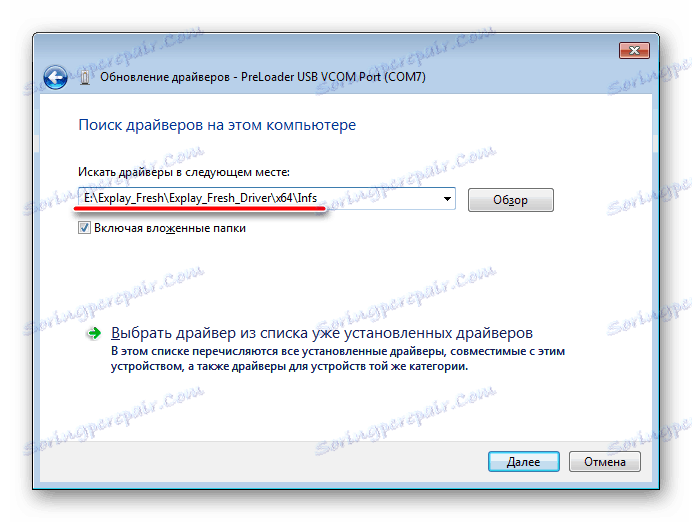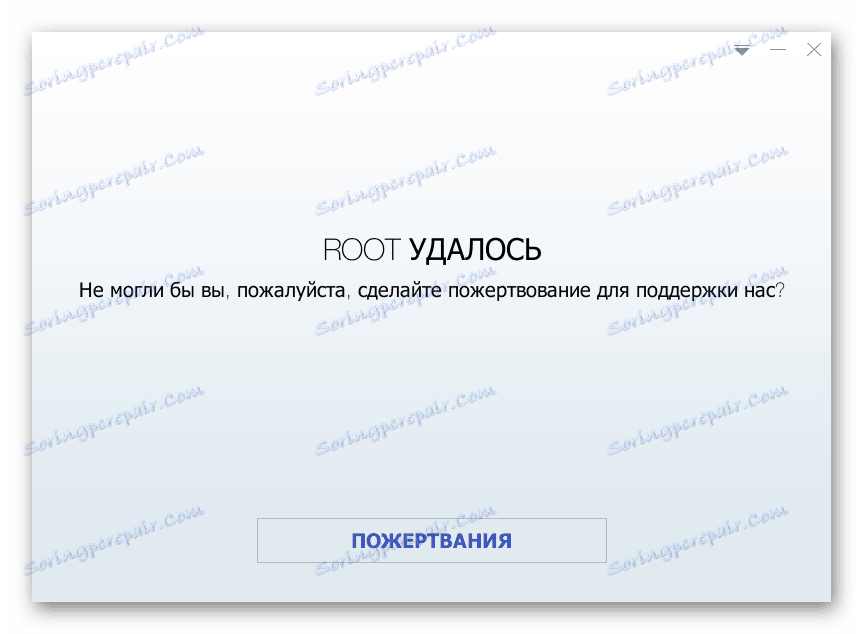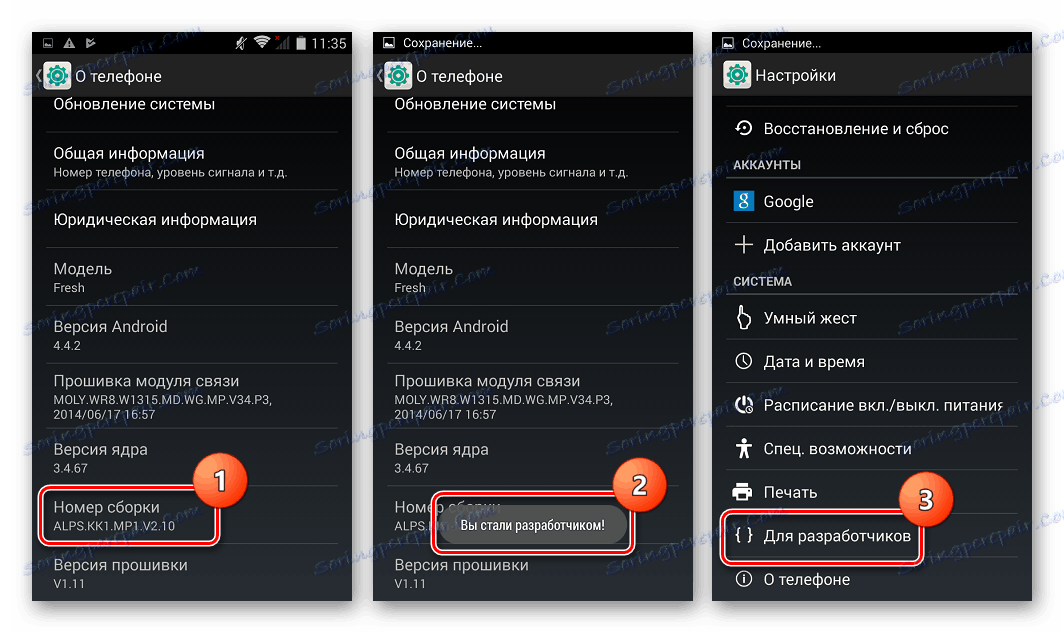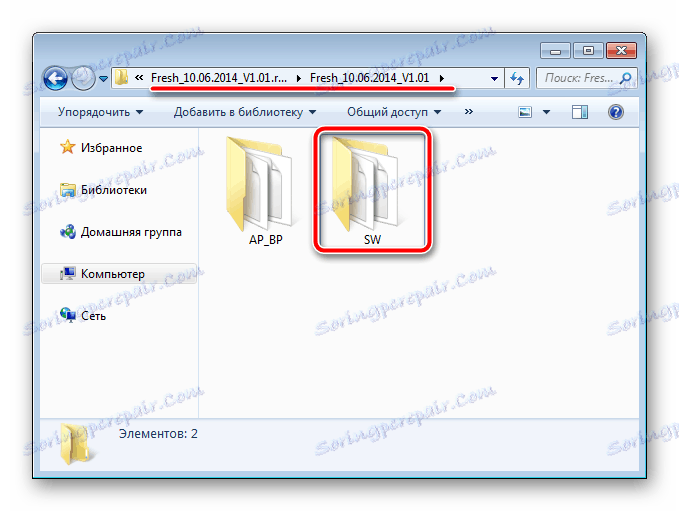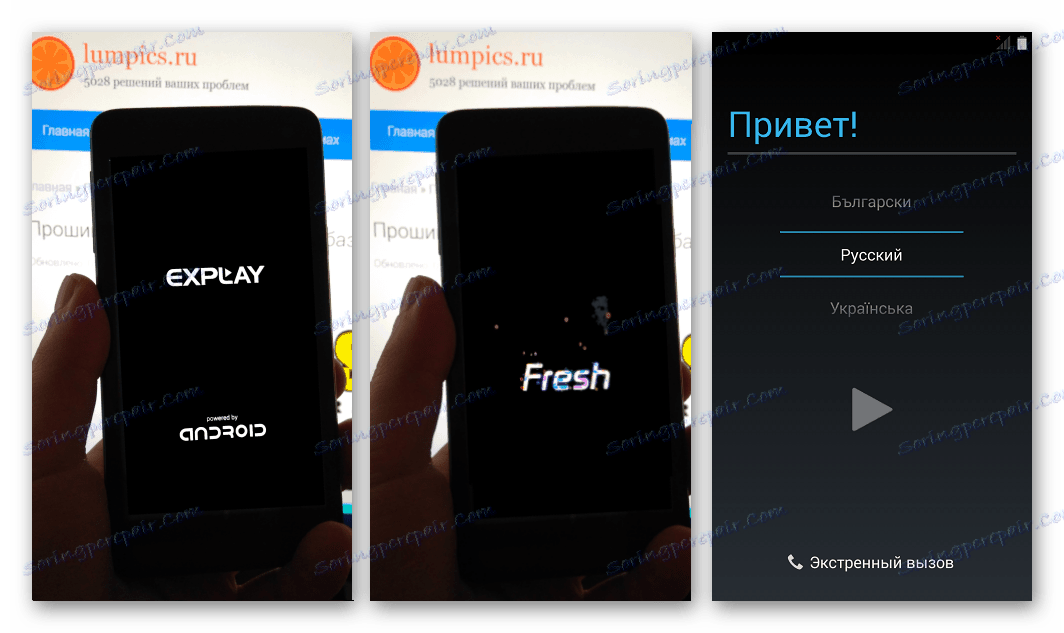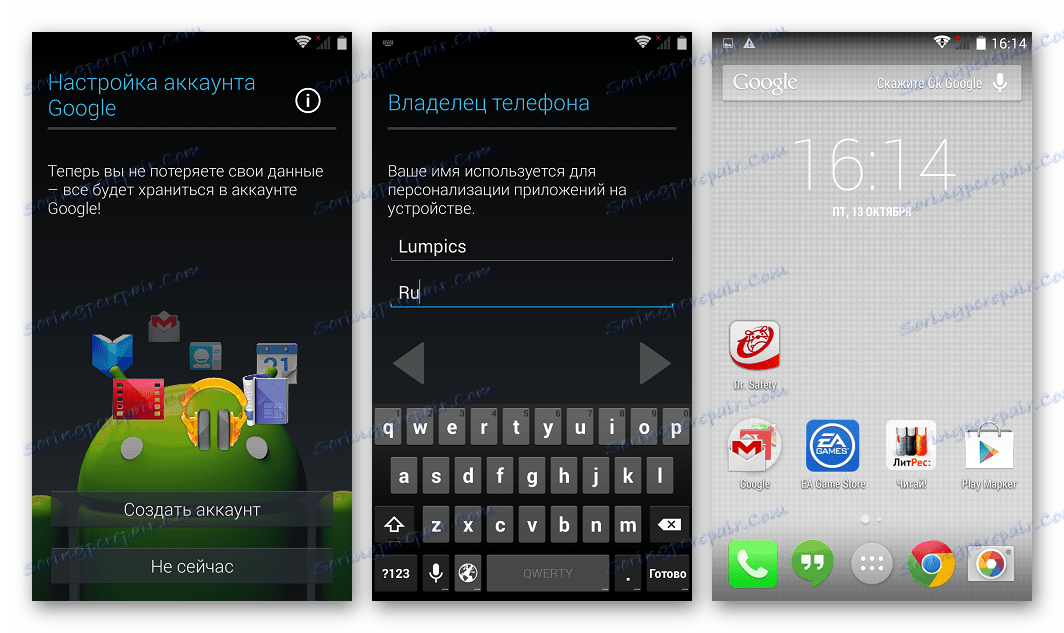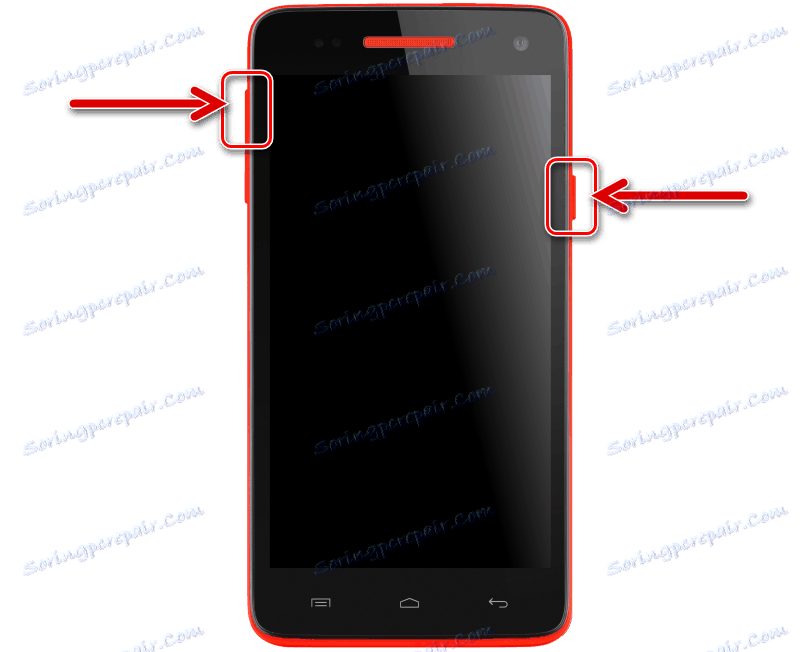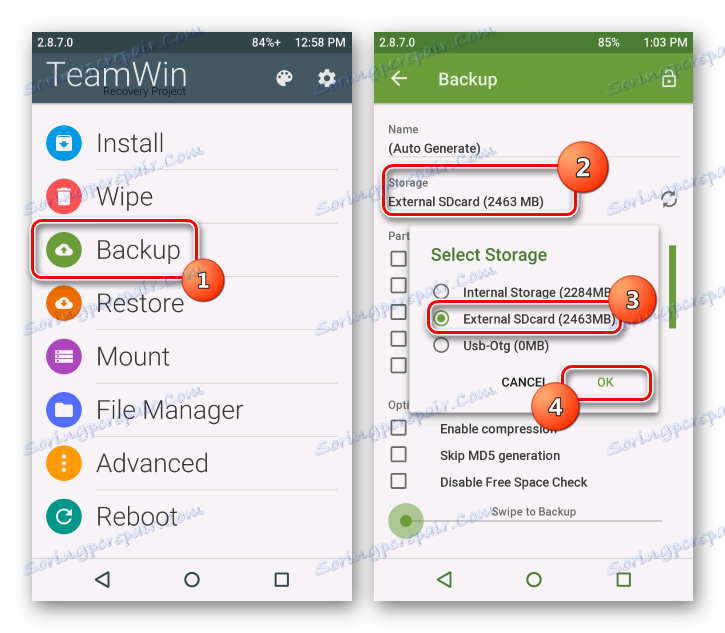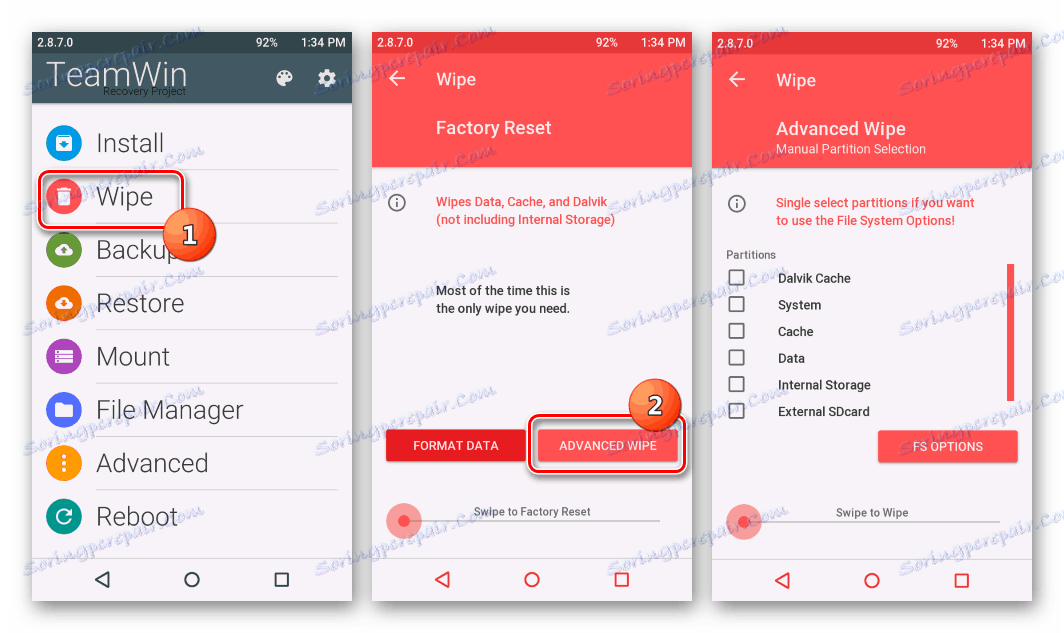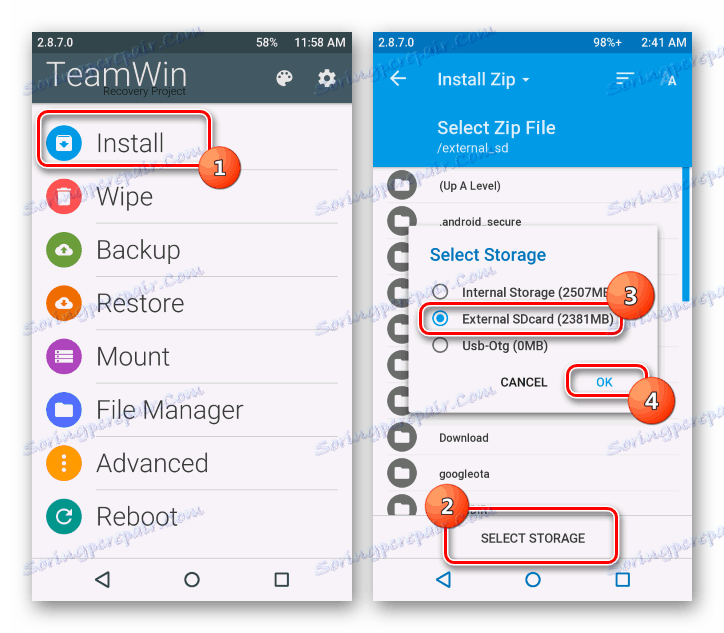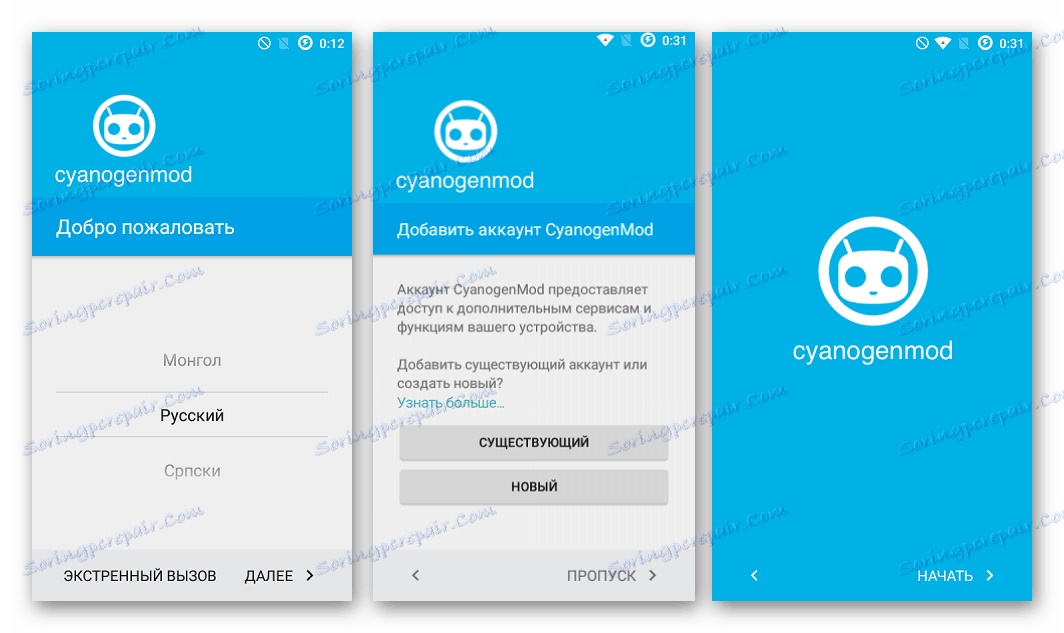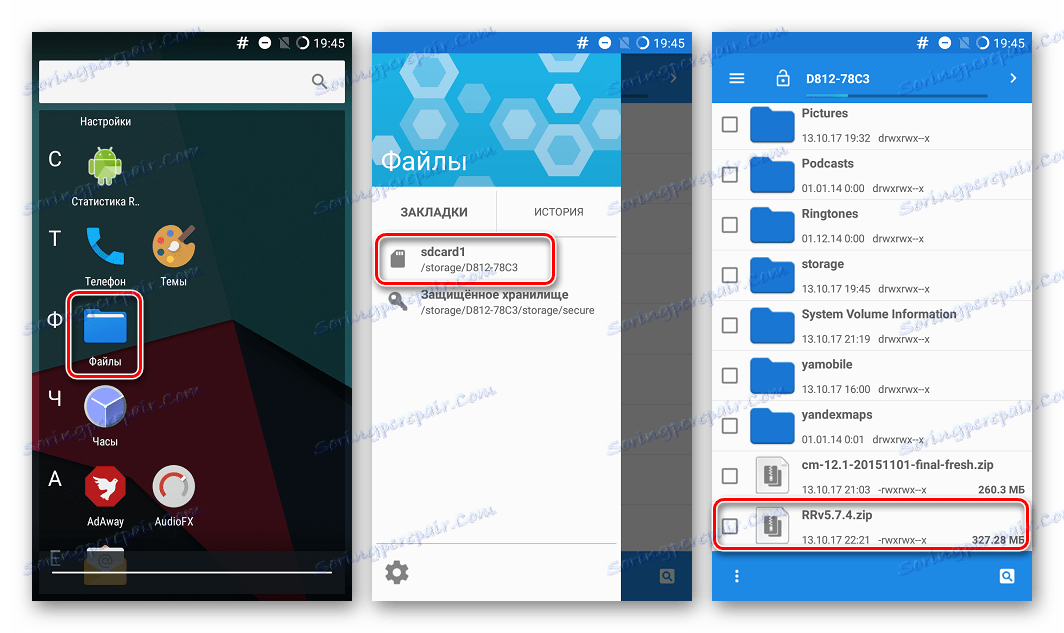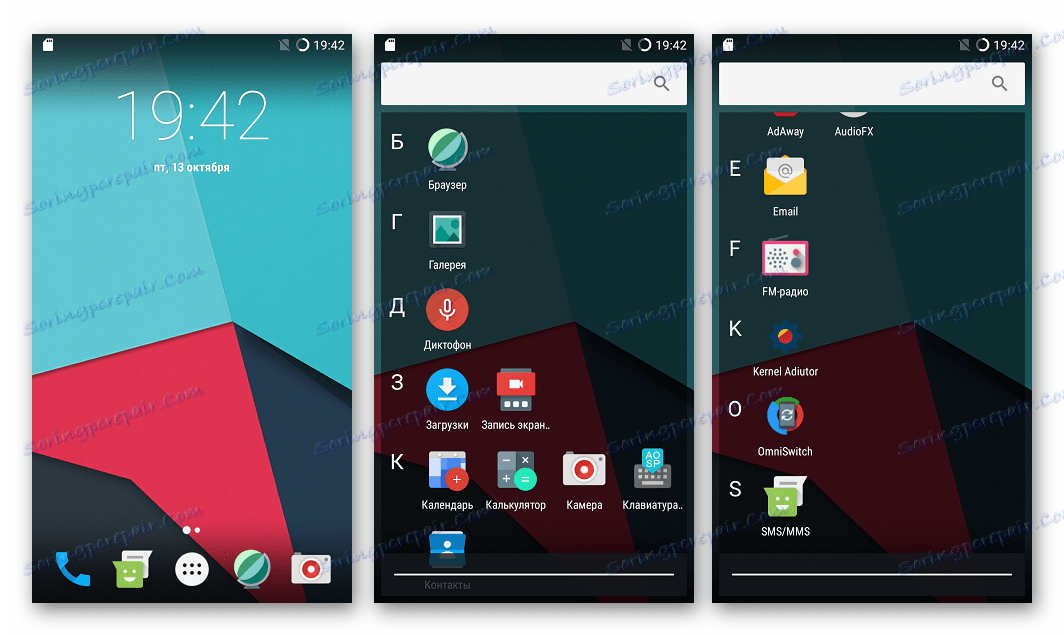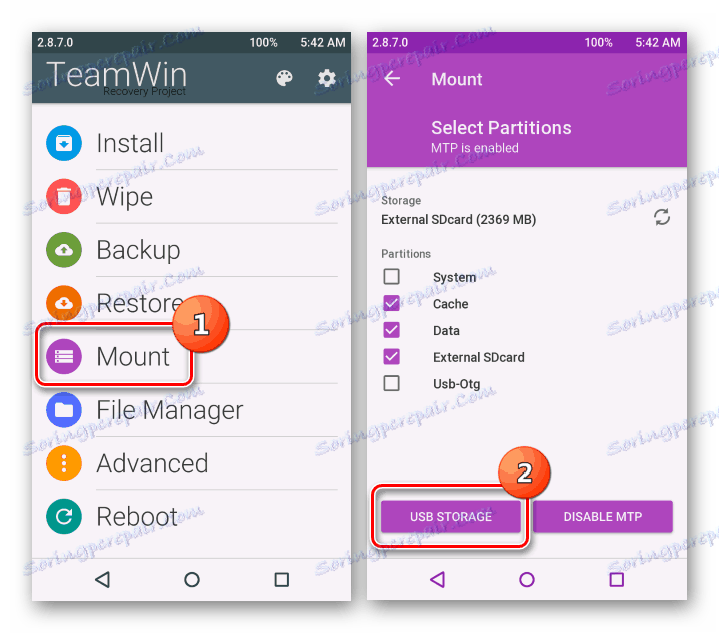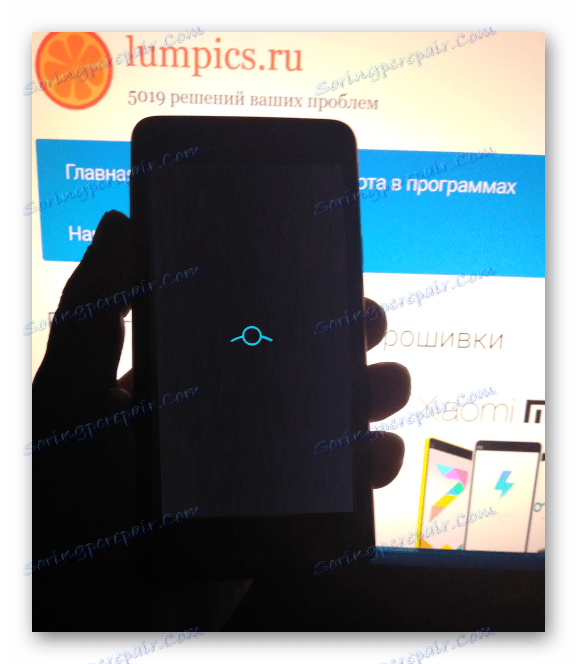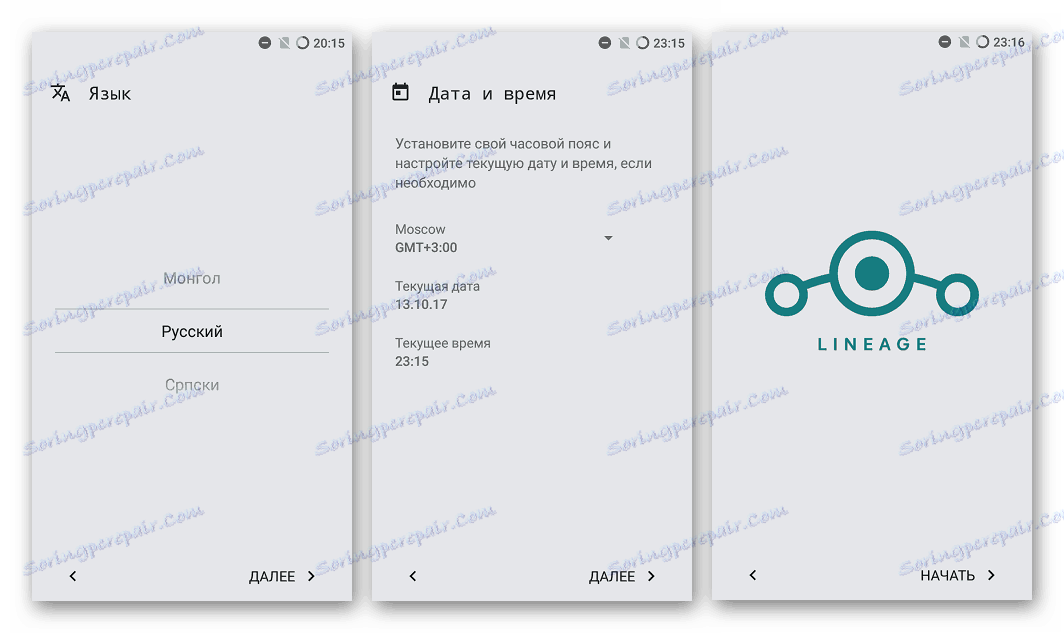Firmware za pametni telefon Explay Fresh
Pametni telefon Explay Fresh je eden najbolj uspešnih in skupnih modelov priljubljene ruske blagovne znamke, ki ponuja različne mobilne naprave. V tem članku bomo preučili sistemsko programsko opremo naprave ali natančneje težave pri posodabljanju, ponovni namestitvi, obnavljanju in zamenjavi bolj aktualnih različic operacijskega sistema, tj. Postopka Explay Fresh.
Obstajajo v splošnem standardu in najmanjšem sprejemljivem tehničnih značilnostih današnjega standarda, telefon že nekaj let opravlja svoje funkcije in izpolnjuje zahteve uporabnikov, ki uporabljajo napravo za klice, družabna omrežja in sporočil ter druge preproste naloge. Osnova strojnega dela naprave je platforma Mediatek, ki vključuje uporabo splošno znanih načinov namestitve sistemske programske opreme in preprostih orodij.
Lastnik pametnega telefona na lastno odgovornost in tveganje izvaja vdelano programsko opremo naprave in s tem povezane operacije. Po spodaj navedenih priporočilih se uporabnik zaveda svoje potencialne nevarnosti za napravo in prevzame polno odgovornost za posledice zase!
Vsebina
Pripravljalna faza
Preden začnete uporabljati orodja, katerih naloga je prepisovanje particij sistema Explay Fresh, mora uporabnik pripraviti pametni telefon in računalnik, ki bo uporabljen za vdelano programsko opremo. Dejansko je pravilna priprava 2/3 celotnega procesa in samo z natančnim izvajanjem lahko računate na nepogrešljiv proces in pozitiven rezultat, to je brezhibno delujočo napravo.

Vozniki
Kljub dejstvu, da je brez težav in dodatnih uporabniških dejanj opredeljen kot odstranljivi pogon,
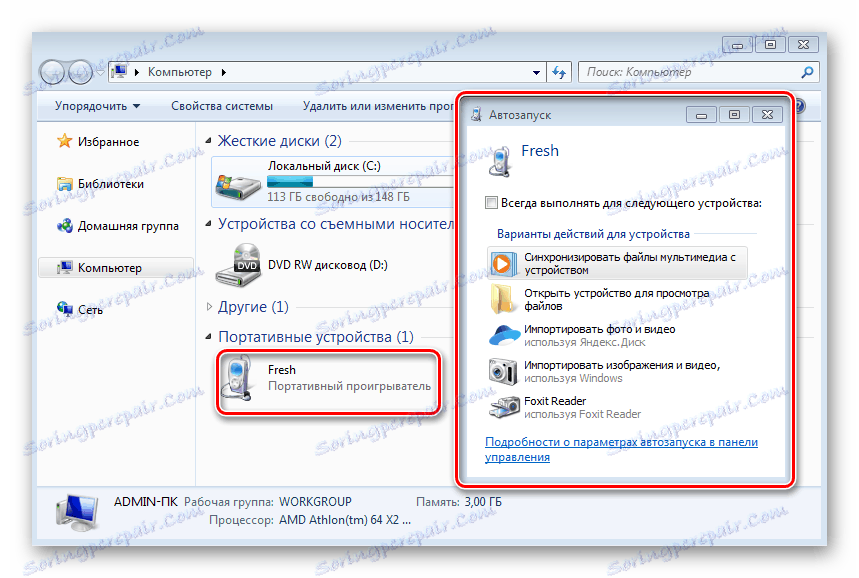
namestitev posebne komponente sistema, ki je potrebna za seznanjanje naprave v načinu strojne programske opreme, in še vedno potrebujete računalnik.
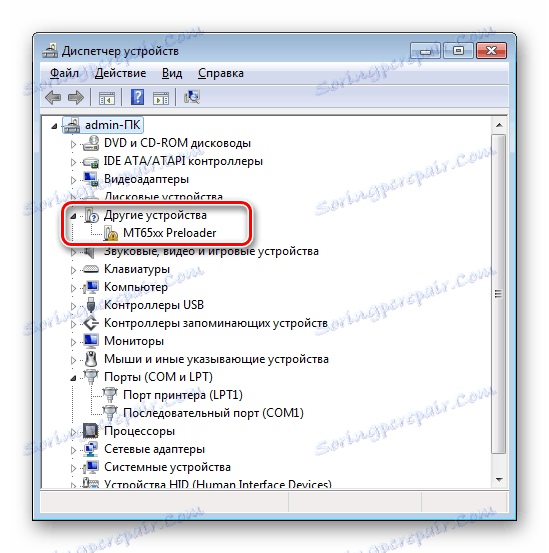
Namestitev gonilnika navadno ni težka, dovolj je, da uporabite navodila in paket za samodejno namestitev komponent za strojno-programsko opremo MTK-naprave "Preloader USB VCOM Driver" . Tako prvi kot drugi lahko najdete v gradivu na naši spletni strani, ki je na voljo pod povezavo:
Lekcija: Nameščanje gonilnikov za strojno programje Android
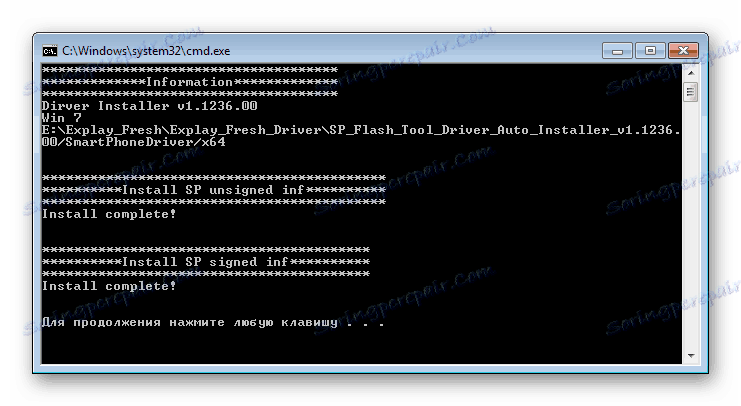
V primeru težav, uporabite paket, prenesen iz spodnje povezave. To je niz potrebnih za manipulacijo z Explay Fresh gonilniki za sistem Windows x86-x64-OS, ki vsebuje namestitveni program, in komponente, ki so nameščene ročno.
Prenesite programsko opremo za firmware Explay Fresh
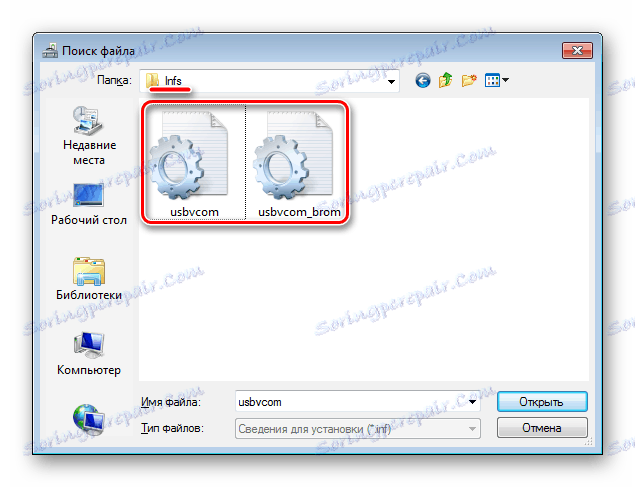
Kot je bilo že rečeno, ni težko namestiti gonilnikov za pametni telefon, ampak za preverjanje pravilnosti namestitve je potrebno opraviti še nekaj dodatnih dejanj.
- Po zaključku samodejnega namestitvenega programa gonilnika MTK izključite telefon in odstranite baterijo.
- Zaženite upravitelja naprav in razširite seznam vrat (COM in LPT) .
- Priključite Flash BATTERIES na vrata USB in si oglejte seznam vrat. Če so gonilniki v redu, na kratko (približno 5 sekund) se na seznamu prikaže naprava "Preloader USB VCOM Port" .
- V primeru, da je naprava prepoznana s klicajem, jo "ujemite" z desno miškino tipko in ročno namestite gonilnik iz imenika,
![Explay Fresh namestitev gonilnikov za ročno firmware]()
pridobljenega kot posledica razpakiranja paketa, prenesenega s sklicevanjem zgoraj in ustrezne bitne globine operacijskega sistema.
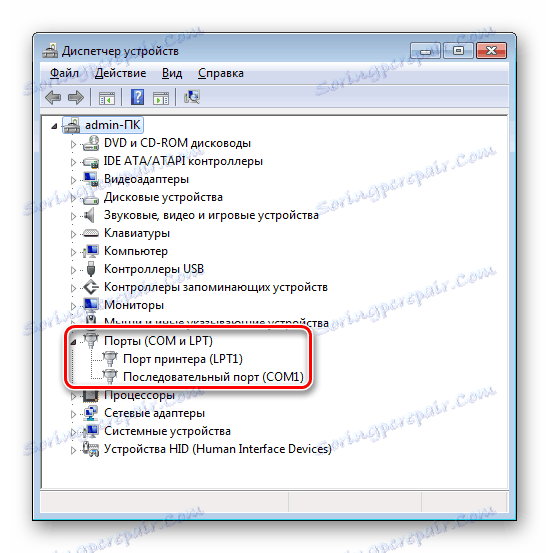
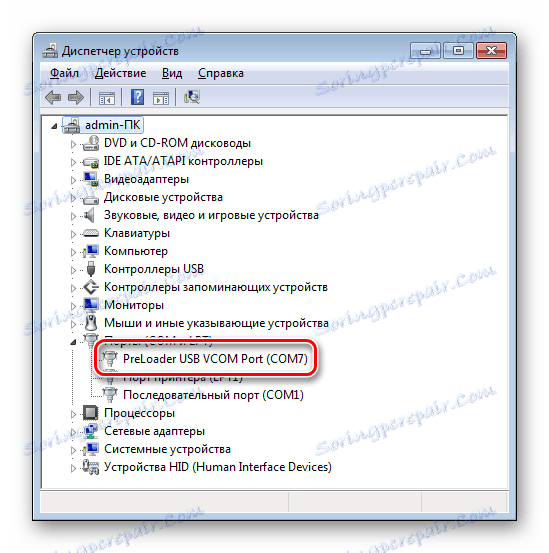
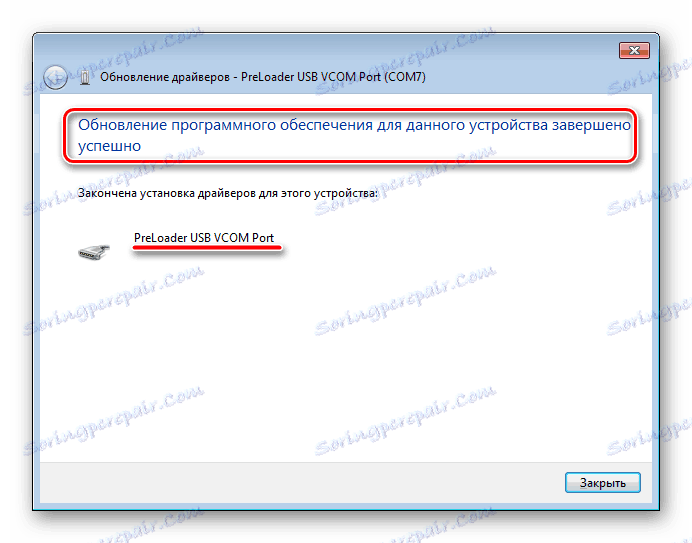
Superuser pravice
Pravzaprav za izpiranje Explayovih svežih pravic korenin ni potrebno. Toda če pravilno izvedete postopek, boste morali predhodno varnostno kopirati sistemske particije, kar je mogoče le, če imate pravice. Pravice Superuser med drugim ponujajo priložnost, da odpravijo številne težave s programskim delom Frees Export-a, na primer, počistite jo od "junk" vnaprej nameščenih aplikacij, ne da bi ponovno namestili Android.

- Za pridobitev pravic Superuserja na zadevni napravi je zelo preprosto orodje - aplikacija Kingo Root .
- Program je zelo enostaven za uporabo, na naši spletni strani pa je podroben opis postopka pridobivanja korenskih pravic z orodjem. Sledite korakom iz članka:
- Po zaključku manipulacij prek Kingo Root in ponovno zaženite napravo
![Explay Sveže korenine s pomočjo KingoRoota]()
bo naprava lahko upravljala dovoljenja z uporabo SuperUserjevega upravitelja pravic korenin.

Preberite več: Kako uporabljati Kingo Root
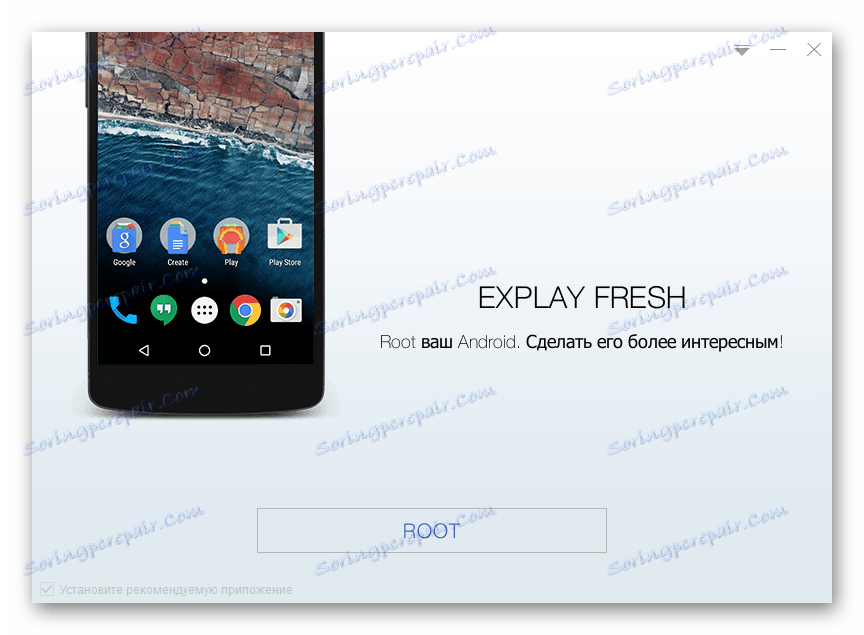
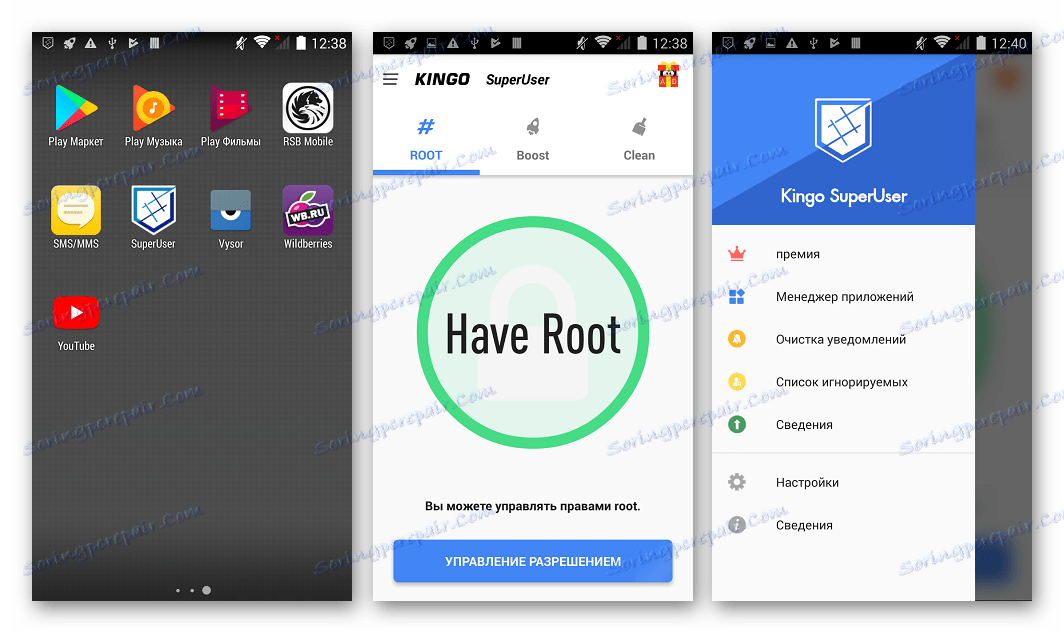
Varnostno kopiranje
Pred utripanjem katere koli naprave Android morate ustvariti varnostno kopijo podatkov, ki jih vsebuje. Po pridobitvi pravic Superusa na Explay Fresh lahko domnevate, da ni nobenih ovir za izdelavo varnostne kopije. Uporabite priporočila iz gradiva na spodnji povezavi in pridobite zaupanje v varnost svojih podatkov.

Preberite več: Kako rezervirati naprave Android pred iOS
Poglejmo si podrobneje o postopku za odstranitev enega najpomembnejših delov katere koli naprave ITC - NVRAM . To območje pomnilnika vsebuje informacije o IMEI-ju, njena naključna poškodba med manipulacijami s sistemskimi particijami pametnega telefona pa lahko vodi do neoperativnosti omrežij.
V odsotnosti varnostnega kopiranja "NVRAM" je obnovitev operabilnosti precej zapleten postopek, zato je zelo priporočljivo slediti korakom spodaj navedenih navodil!
Priljubljenost strojne platforme ITC je privedla do nastanka številnih orodij za varnostno kopiranje odseka "NVRAM" . V primeru programa Explay Fresh najhitrejši način za izdelavo varnostne kopije območja z IMEI je uporaba posebnega skripta, prenos arhiva s katerim je na voljo prek povezave:
Prenesite scenarij za shranjevanje / obnovitev pametnega telefona NVRAM Explay Fresh
- Aktivirajte element »Za razvijalce« v meniju Nastavitve pametnega telefona tako, da v razdelku »O telefonu« pritisnete na številko »Build number« petkrat.
![Explay Fresh meni za razvijalce]()
Omogočite v aktiviranem razdelku »Razhroščevanje USB« . Nato priključite napravo s kablom USB iz računalnika.
- Raztegnite nastalega arhiva, ki vsebuje skript za varnostno kopijo "NVRAM", v ločeni imenik in zaženite datoteko NVRAM_backup.bat .
- Nadaljnje manipulacije za odstranitev odlagališča se pojavljajo samodejno in skoraj takoj.
- Zaradi operacije se v mapi, ki vsebuje skript, pojavlja datoteka nvram.img , ki je varnostna kopija najpomembnejšega področja pomnilnika naprave.
- Če morate obnoviti particijo NVRAM iz shranjene dump, uporabite skript NVRAM_restore.bat .
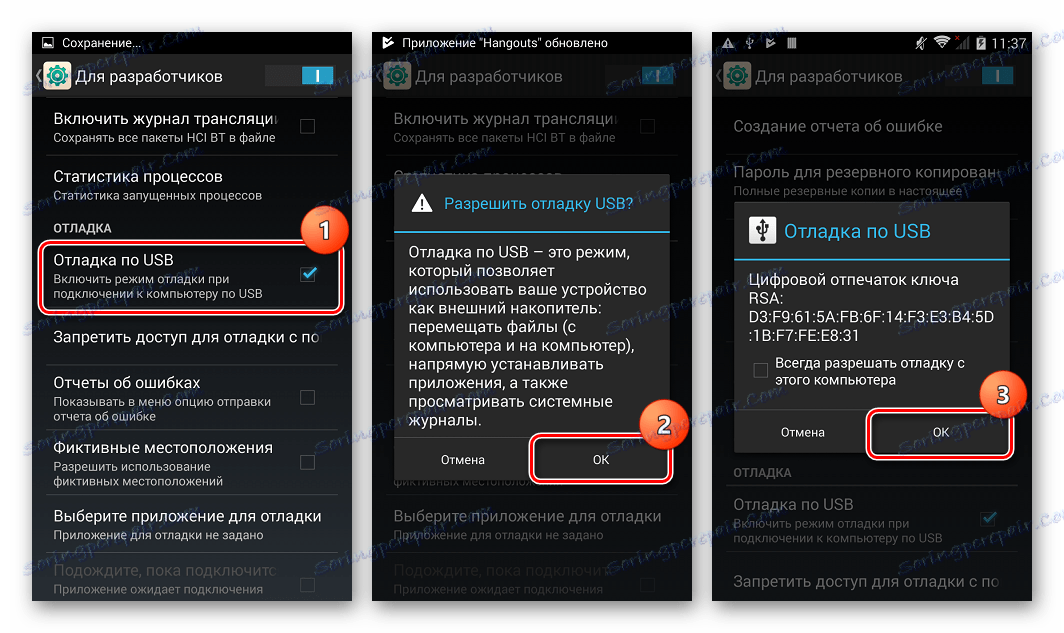
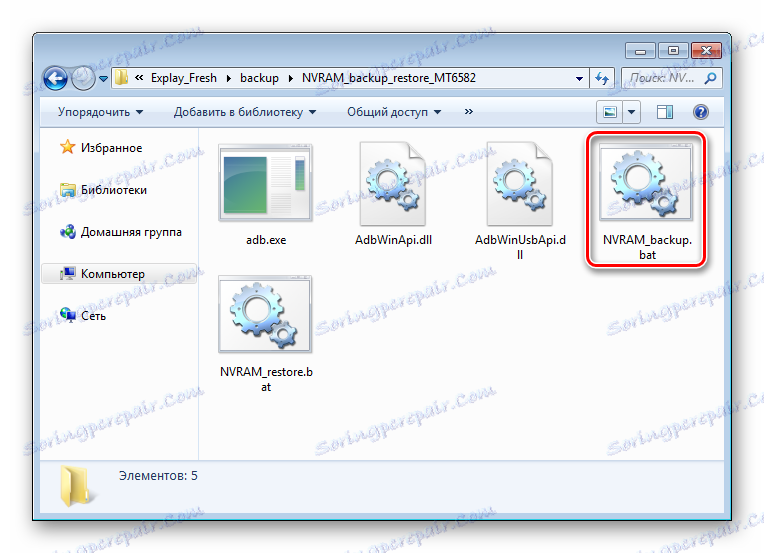
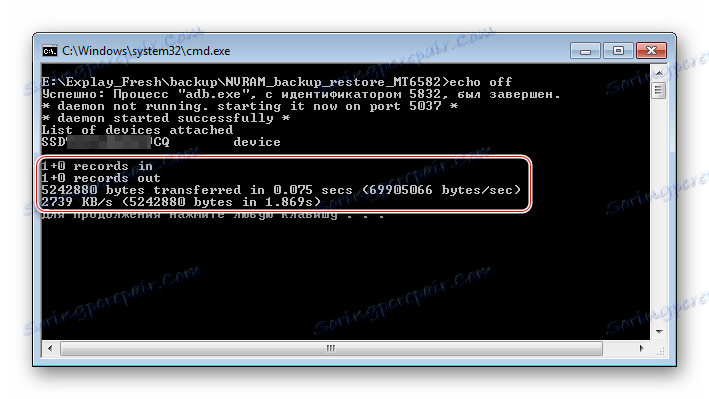
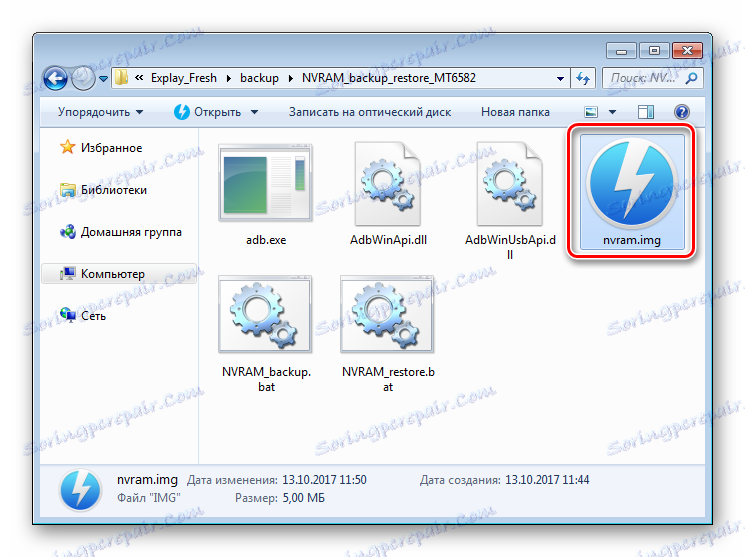
Program-brouilzer
Praktično vsi načini vstavljanja bliskavice Frees do neke mere vključujejo uporabo univerzalnega orodja za operacije s pomnilniškimi deli naprav, zgrajenih na platformi Mediatek - SmartPhone Flash orodje . V opisu korakov namestitve Android iz tega članka predpostavlja, da je aplikacija prisotna v sistemu.

- Načeloma lahko za katero koli napravo uporabite katero koli različico orodja, vendar kot dokazano rešitev uporabite paket, ki je na voljo za prenos po referenci:
- Paket razpakirajte z SP FlashTool v ločenem imeniku, prednostno v korenu pogona C: tako pripravite orodje za uporabo.
- Če ni izkušenj z upravljanjem naprav Android s predlaganim programom, si oglejte opis splošnih konceptov in procesov v gradivu na povezavi:
Prenesite SP FlashTool za firmware Explay Fresh
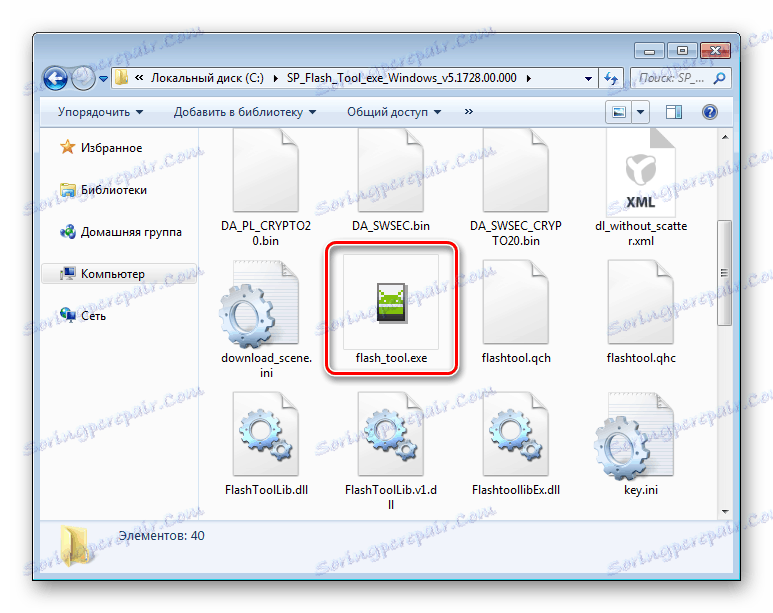
Lekcija: Firmware za naprave s sistemom Android, ki temelji na MTK preko SP FlashTool
Firmware
Tehnične značilnosti svežih izmenjav vam omogočajo, da zaženete in uporabite na njem zmogljivosti skoraj vseh različic Androida, vključno z najnovejšimi. Naslednje metode so izvirni koraki za pridobitev najsodobnejše sistemske programske opreme v napravi. Spodnji koraki, enega po enega, bodo uporabniku omogočili znanje in orodja, ki vam bodo nato omogočili namestitev katere koli vrste in različice strojne programske opreme ter obnovitev pametnega telefona v primeru sesutja sistema.

1. način: Uradna različica sistema Android 4.2
Zgornje SP Flash orodje je priporočljivo uporabljati kot orodje za namestitev sistema Explay Fresh, vključno s proizvajalcem samega pametnega telefona. Naslednji koraki predvidevajo namestitev absolutne različice uradnega OS-ja v napravi in lahko služijo tudi kot navodilo za obnovitev nefunkcijskih programskih pametnih telefonov. Kot primer, namestite uradno različico 1.01 firmware v pametni telefon, ki temelji na Android 4.2.

- Najprej prenesite programski paket:
- Razvozi posledično arhiv v ločeni imenik, pot do katere ne vsebuje ciriličnih znakov. Rezultat je mapa, ki vsebuje dva imenika - »SW« in »AP_BP« .
![Explay Fresh razpakirana vdelana programska oprema Android 4.2]()
Slike za prenos v pomnilnik programa Explay Fresh, pa tudi druge potrebne datoteke so v mapi "SW" .
- Zaženite SP Flash orodje in pritisnite Ctrl + Shift + O. To odpre okno možnosti za aplikacije.
- Odprite razdelek »Prenos« in potrdite potrditvena polja »USB Checksum« , »Storage Checksum« .
- Zaprite okno za nastavitve in v datoteko dodajte datoteko MT6582_Android_scatter.txt iz mape »SW« . Gumb »Izberite« - izberite datoteko v oknu raziskovalca - gumb »Odpri« .
- Firmware se mora izvajati v načinu "Nadgradnja strojne programske opreme" , izberite ustrezen element na spustnem seznamu možnosti. Nato kliknite gumb »Prenos« .
- Odstranite baterijo iz programa Explay Fresh in napravo priključite brez baterije na vrata USB računalnika.
- Prenos datotek iz programske opreme v sistemske particije se bo samodejno zagnal.
- Počakajte, da se prikaže okno "Download OK" , ki potrjuje uspešnost operacije.
- Namestitev uradne Android 4.2.2 je končana, odklopite kabel USB iz naprave, namestite baterijo in vklopite napravo.
- Po precej dolgem prvem zagonu opravite začetno nastavitev sistema.
- Naprava je pripravljena za delovanje!
Prenesite uradno programsko opremo Android 4.2 za Explay Fresh
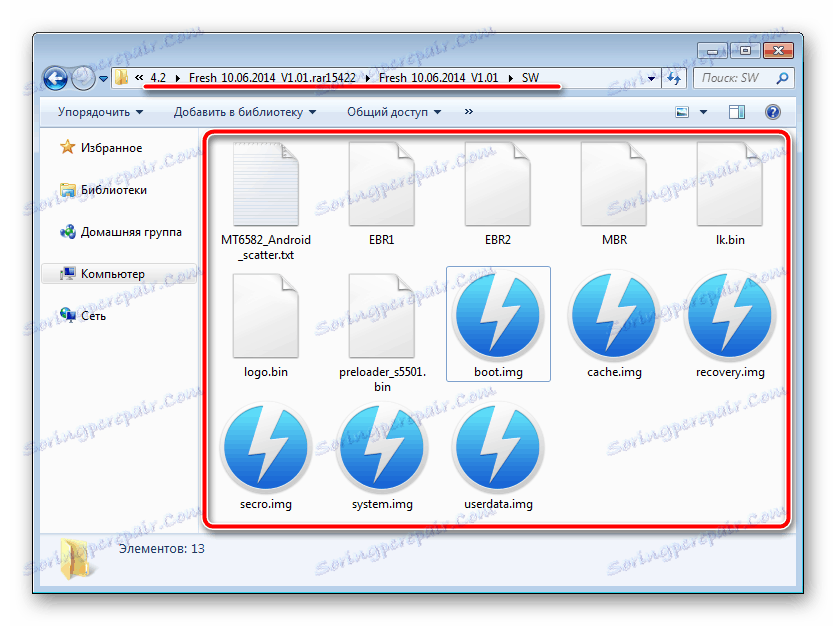
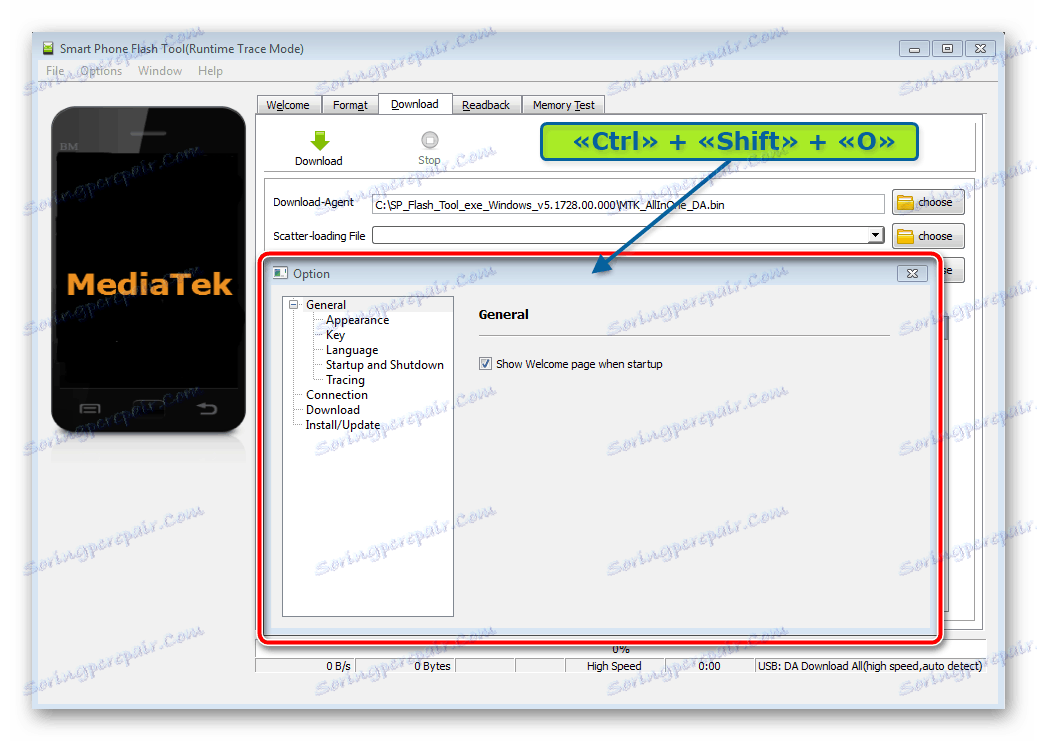
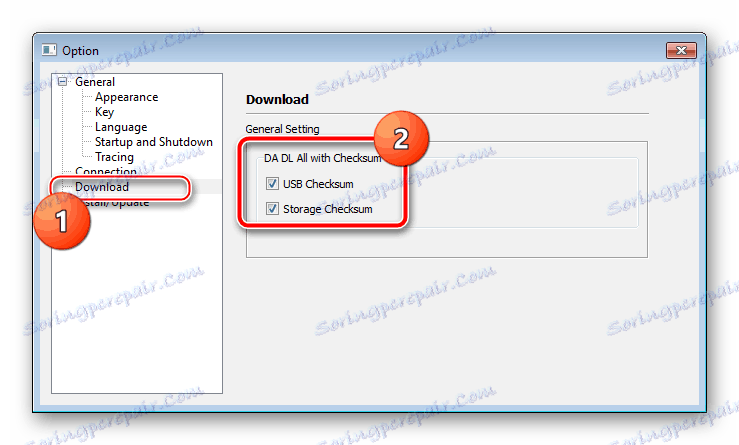
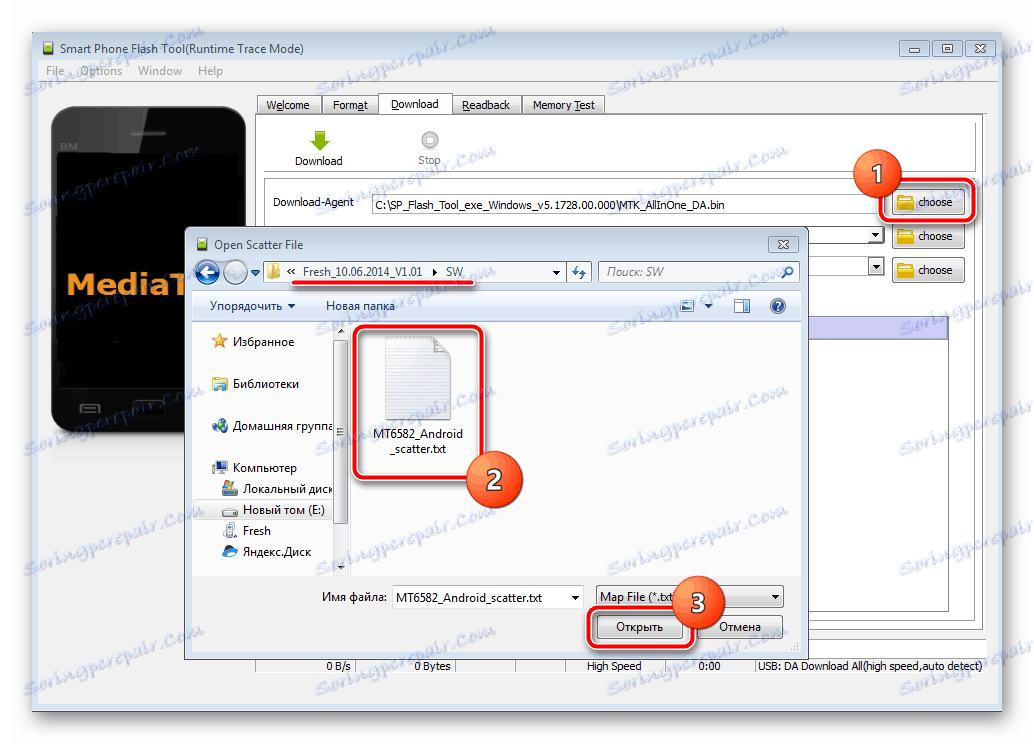
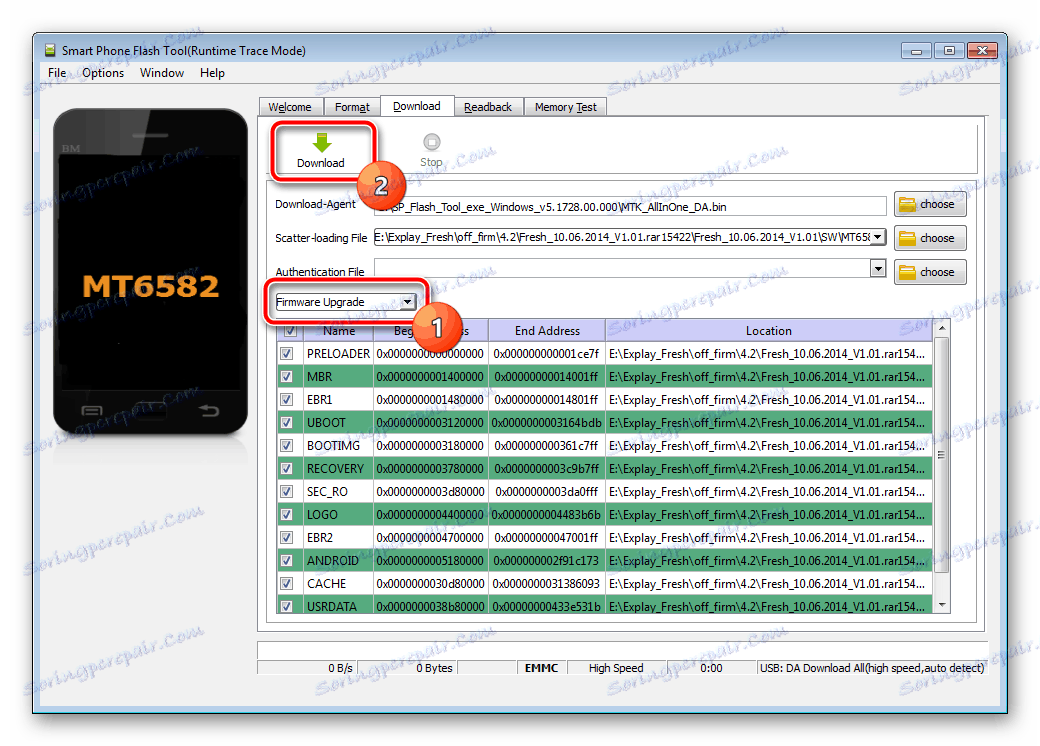

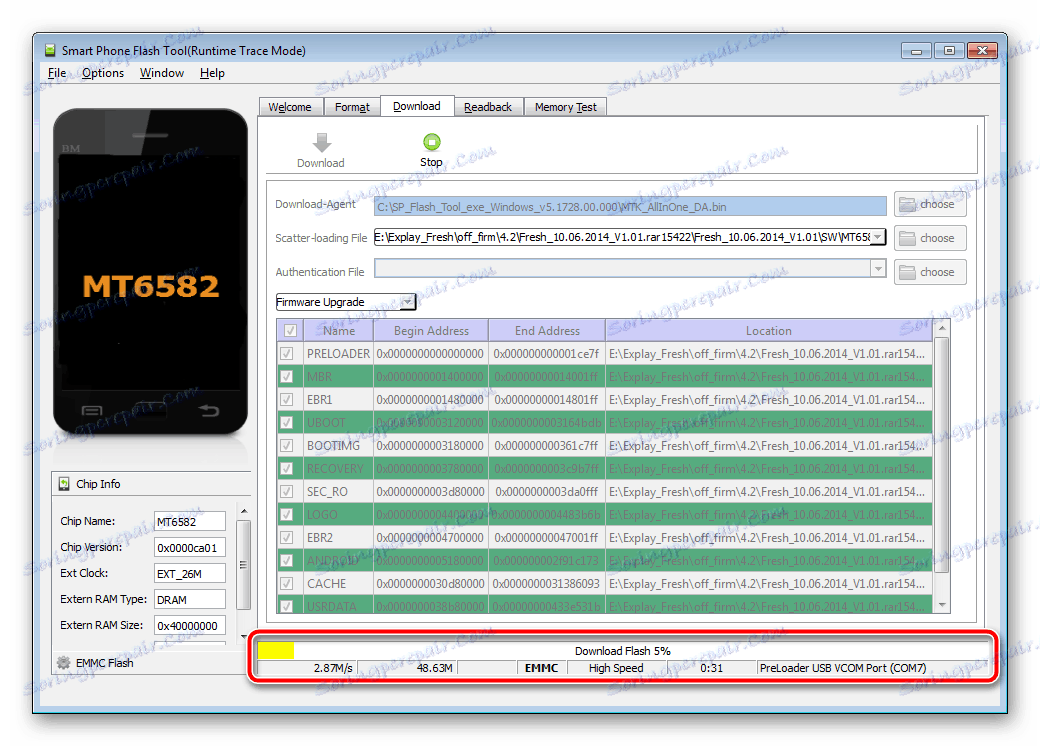
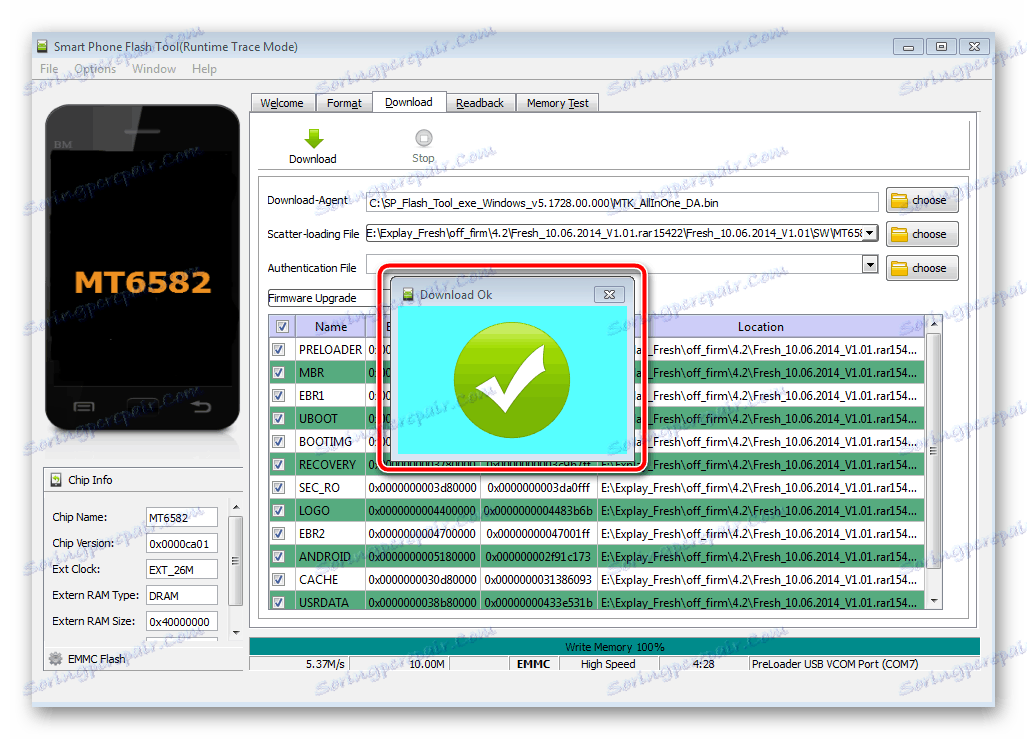
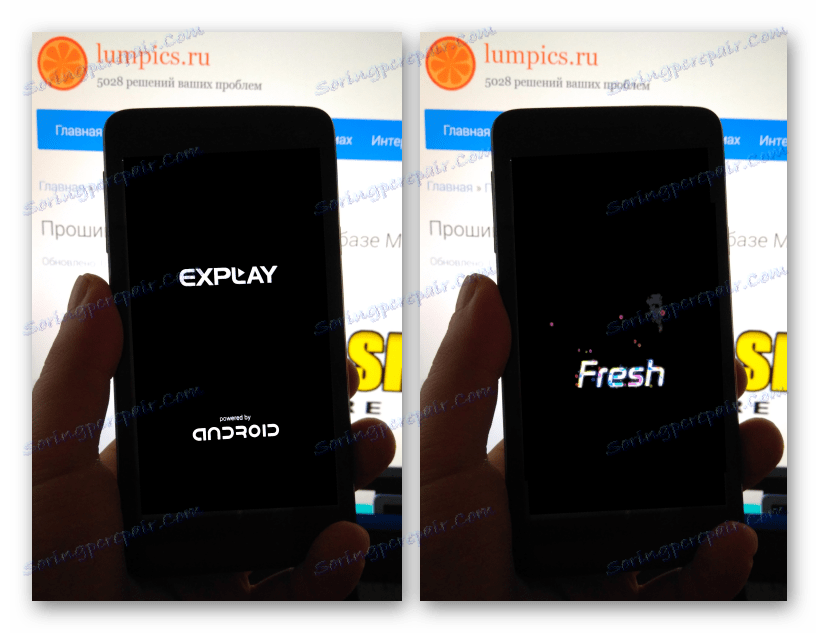
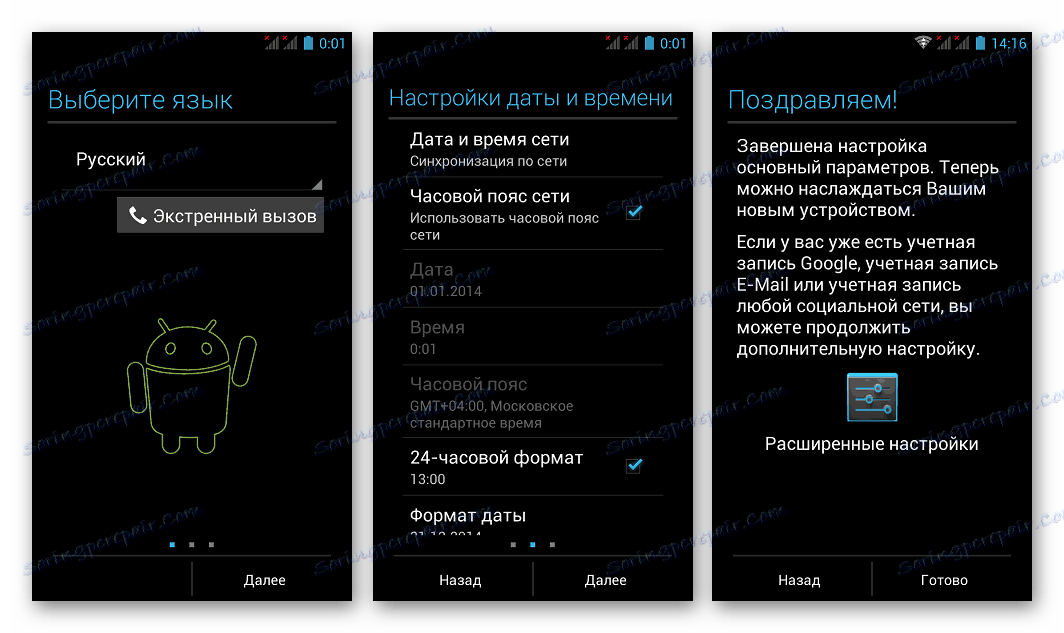
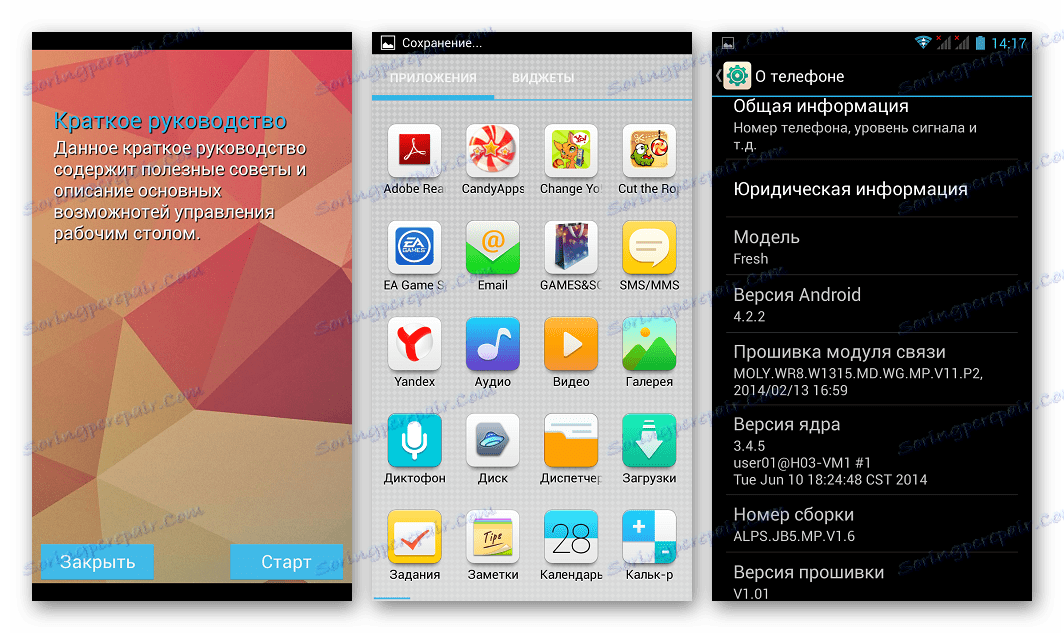
2. način: uradna različica sistema Android 4.4, obnovitev
Najnovejša uradna različica sistema, ki jo je predstavil Explay za model Fresh, je V1.13, ki temelji na Android KitKatu . Ni treba upati na sproščanje posodobitev zaradi dolgega časa od sprostitve naprave, zato če je cilj postopka ponovne namestitve pridobiti uradni OS, je priporočljivo uporabiti to različico.

Posodobi
Če pametni telefon deluje pravilno, postopek namestitve V1.13 prek FlashTool povsem ponovi namestitev V1.01 na osnovi Android 4.2. Upoštevajte iste korake kot v zgornjih navodilih, vendar uporabite nove datoteke različice.
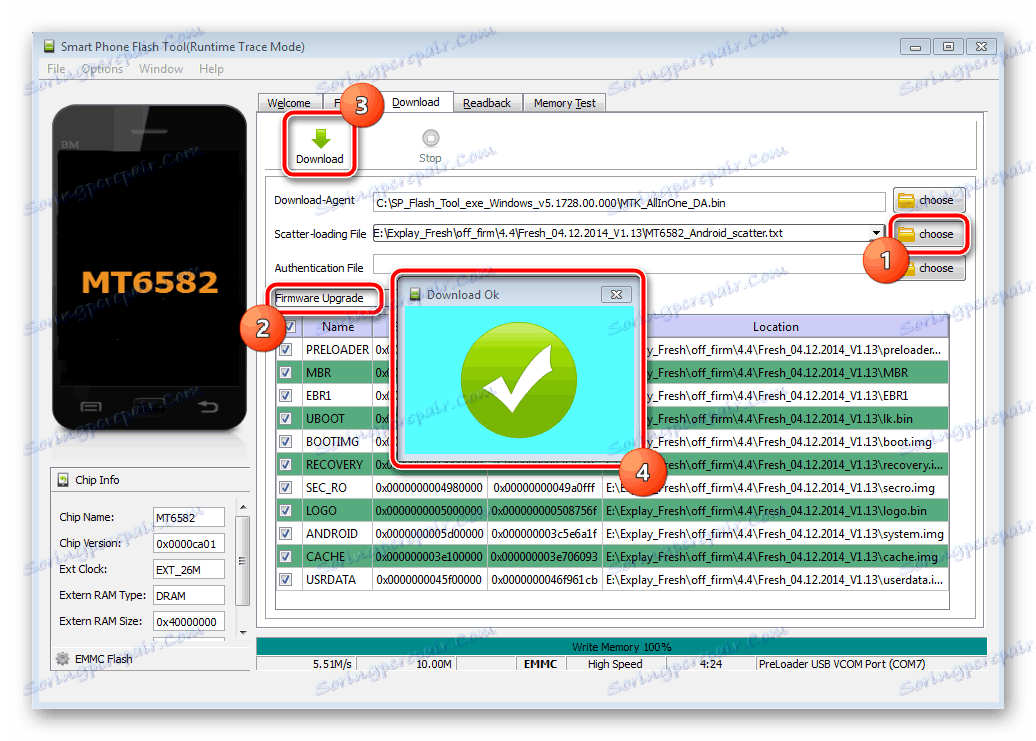
Prenesite arhiv z firmwareom tako, da kliknete povezavo:
Prenesite uradno programsko opremo za Android 4.4 za Explay Fresh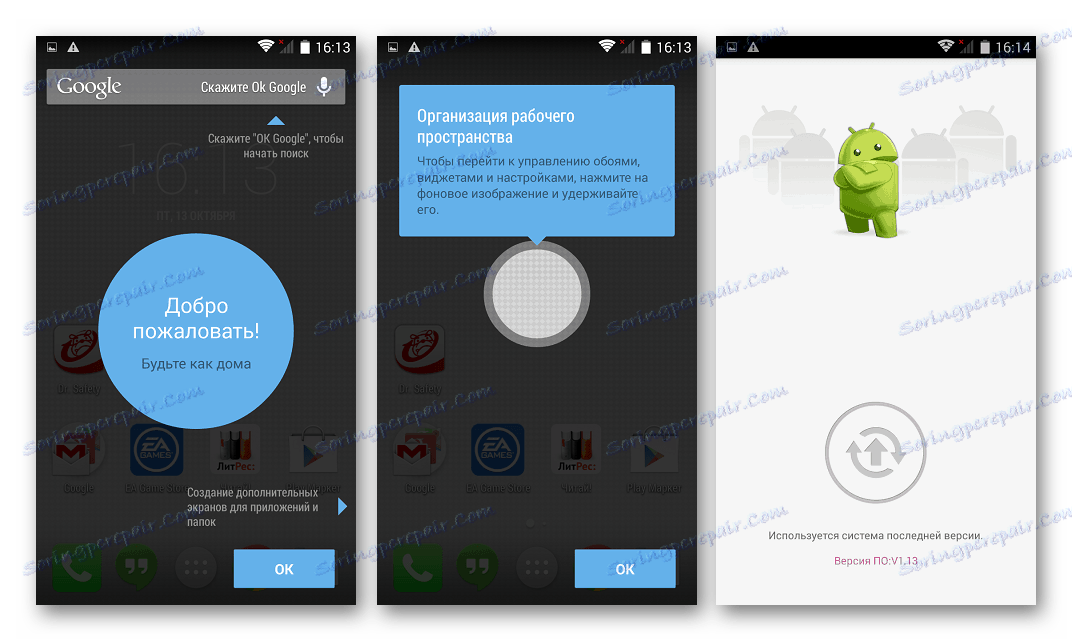
Obnovitev
V situaciji, ko je programski del naprave resno poškodovan, se pametni telefon ne zažene v sistem Android, ponoči se zažene za nedoločen čas, itd., In manipulacije prek Flasha na zgornjih navodilih ne dajejo rezultata ali povzročijo napake, naredite naslednje.
- Zaženite Flash orodje in dodajte razpršilec iz mape slike uradne Android v program.
- Odstranite oznake iz vseh potrditvenih polj v bližini pomnilniških odsekov naprave, razen za "UBOOT" in "PRELOADER" .
- Ne da bi spremenili način prenosa datotek iz »Prenos samo« v drugega, pritisnite gumb »Prenos« , priključite kabel USB, ki je bil predhodno priključen na računalnik, na napravo z odstranjenim akumulatorjem in počakajte, da se particija popolnoma prepisi.
- Odklopite pametni telefon iz računalnika, izberite način »Nadgradnja strojne programske opreme« , ki samodejno izbere vse particije in slike. Kliknite »Prenos« , povežite Explay Fresh na vrata USB in počakajte, da se pomnilnik prepisi.
- Obnovitev se lahko šteje za popolno, odklopite kabel pametnega telefona, namestite baterijo in vklopite napravo. Čakanje na prenos in videz pozdravnega zaslona,
![Explay Fresh prenos po vdelani napravi Android 4.4]()
in nato po začetni nastavitvi operacijskega sistema,
![Explay Fresh Android 4.4 zagon, začetno nastavitev po firmware]()
dobili Explay Fresh pod uradno različico Android 4.4.2.
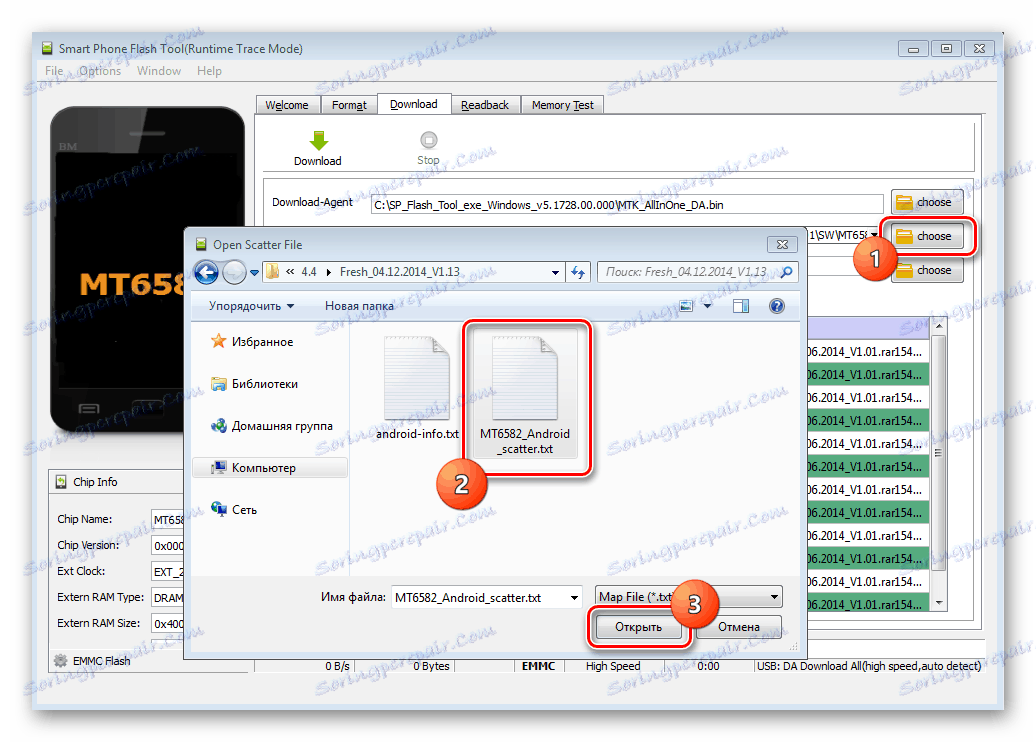
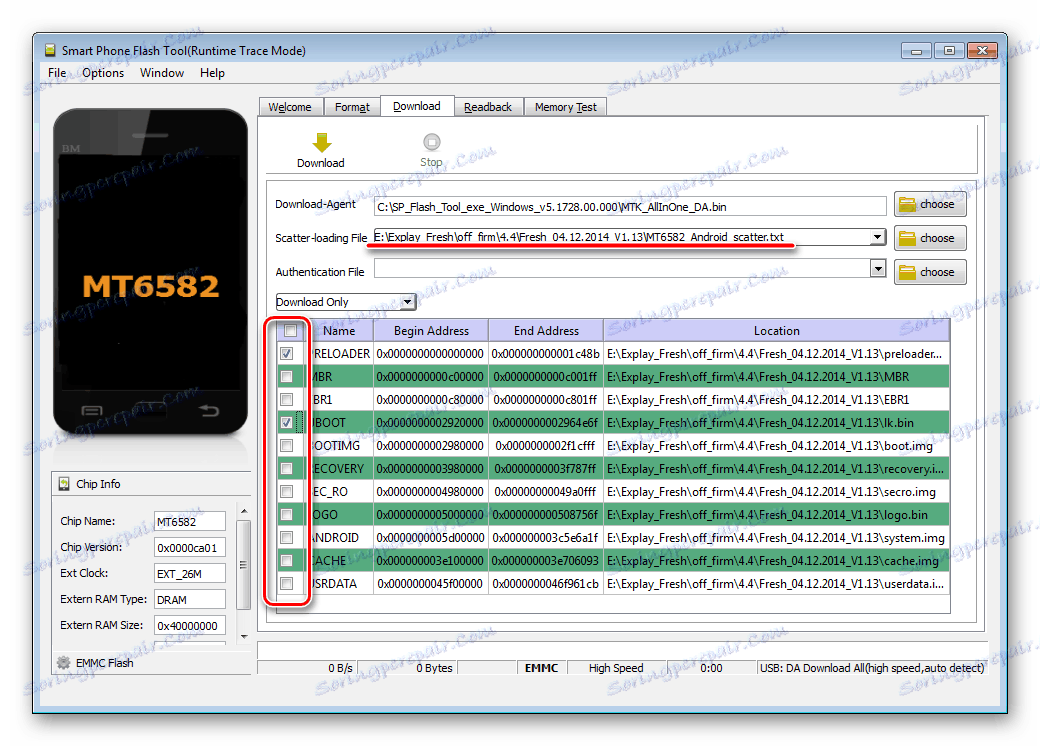
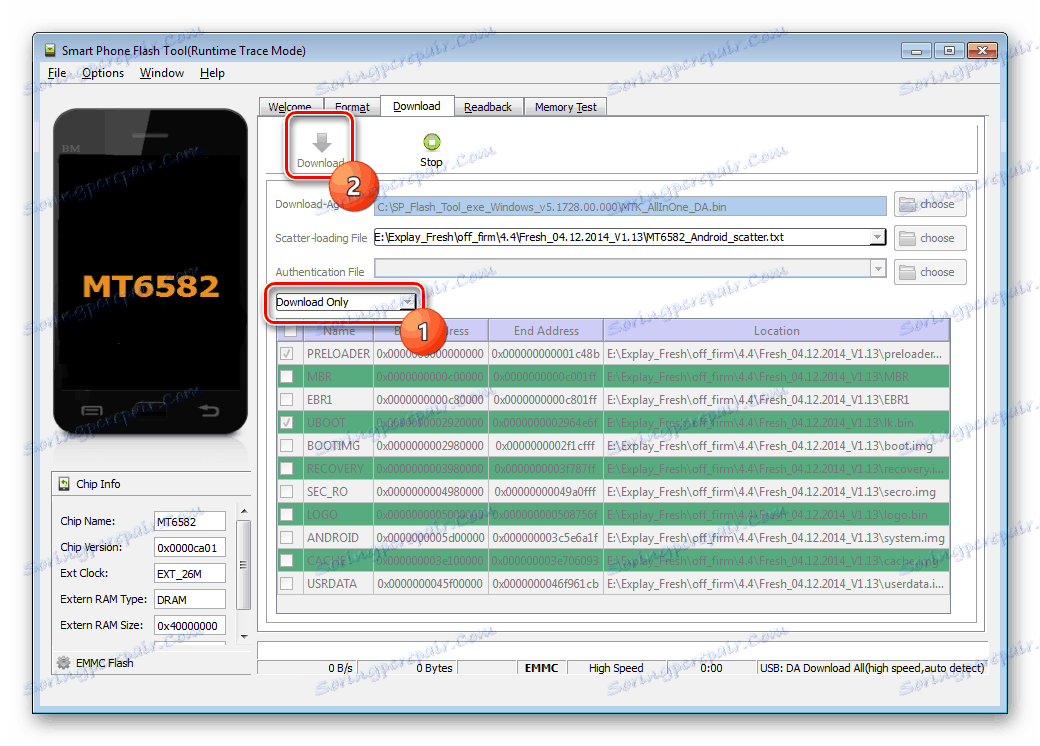
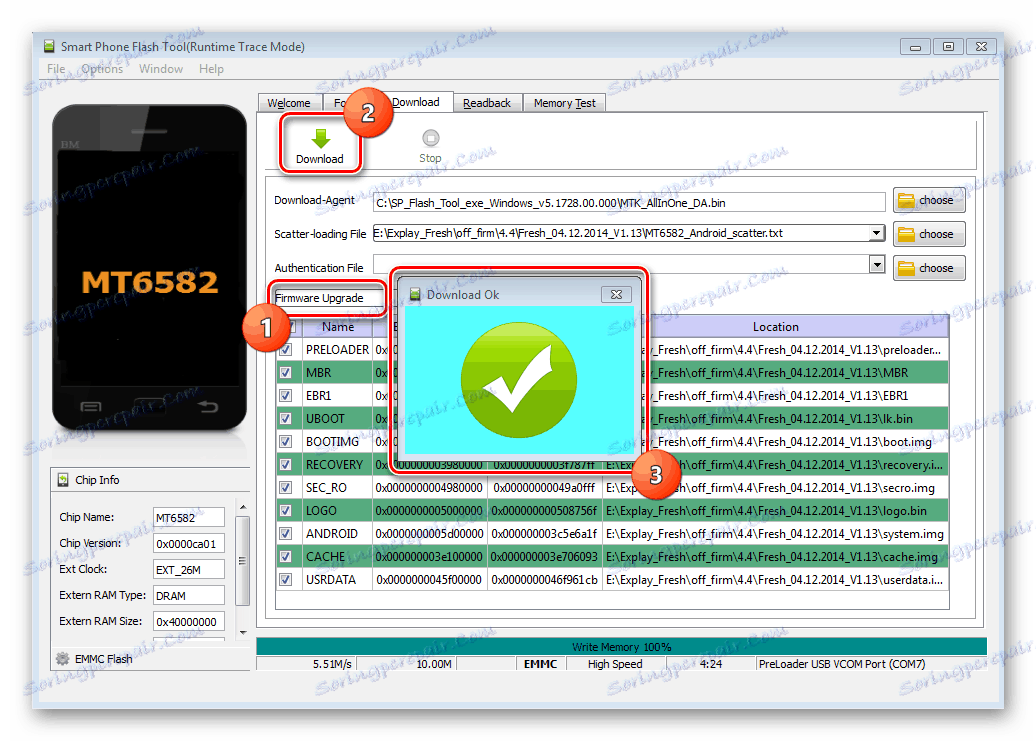
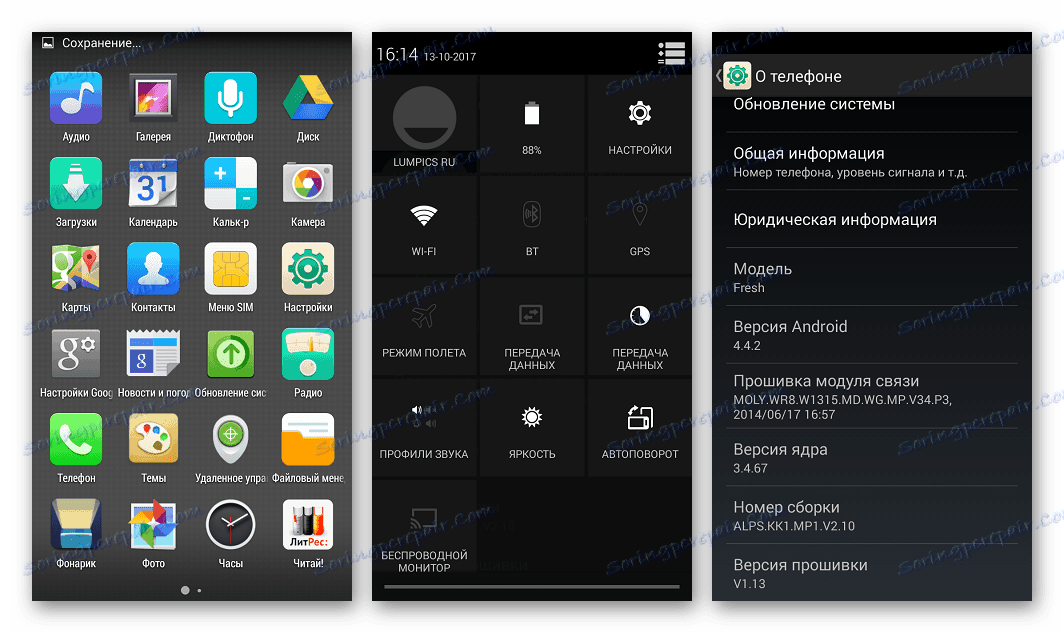
3. način: Android 5, 6, 7
Na žalost ni treba reči, da so razvijalci sistemske programske opreme za pametni telefon ExpressLash opremili napravo z izjemno in visoko kakovostno programsko lupino in jo posodobili. Najnovejša uradna različica sistemske programske opreme je bila izdana že davno in temelji na postopni izgubi ustreznosti sistema Android KitKat. Istočasno je na napravi mogoče dobiti novo, sodobno različico operacijskega sistema, ker je priljubljenost modela privedla do prikaza resnično velikega števila spremenjenih firmware od znanih ukaznih naprav in vrat iz drugih naprav.

Namestitev obnovitve po meri
Vsi operacijski sistemi po meri so nameščeni v Explay Fresh na enak način. Dovolj je, da napravo enkrat opremite z učinkovitim in funkcionalnim orodjem, ki je modificirano, in kadarkoli lahko spremenite vdelano programsko opremo naprave. Kot medij za obnovitev po meri v obravnavani napravi je priporočljivo uporabljati TeamWin Recovery (TWRP) .
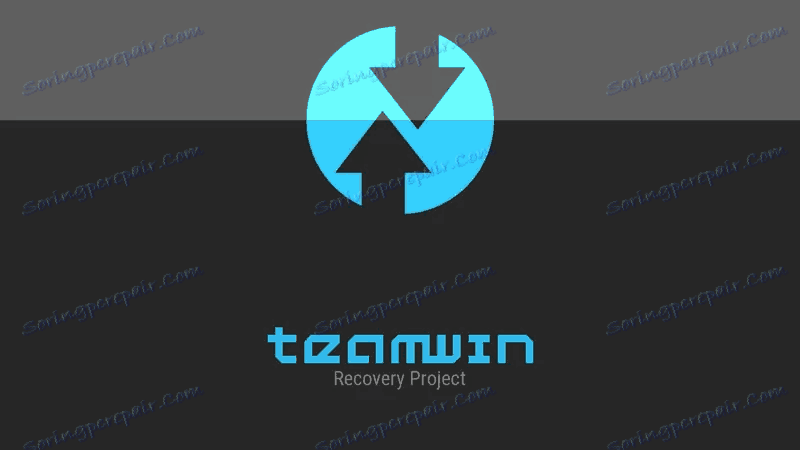
Na spodnji povezavi je na voljo arhiv, ki vsebuje sliko okolja, in datoteko razpršilnika, ki določa naslov SP FlashTool v pomnilniku naprave za zajem slike.
Prenesite TeamWin Recovery (TWRP) za Explay Fresh
- Razširite arhiv iz obnovitve in razpršilnika v ločeno mapo.
- Zaženite SP FlashTool in določite programsko pot do razpršene datoteke iz imenika, pridobljenega v prejšnjem koraku.
- Kliknite »Prenos« in nato povežite Explay Fresh brez baterije v vrata USB računalnika.
- Postopek pisanja particije z obnovitvenim okoljem se konča zelo hitro. Ko se pojavi potrditveno okno "Download OK" , lahko kabel izklopite iz naprave in nadaljujete z uporabo vseh funkcij TWRP.
- Če želite naložiti v spremenjeno okolje, morate pritisniti gumb z izklopljenim pametnim telefonom, s katerim se glasnost zviša, nato pa držite tipko »Moč« .
![Explay Svež vstop v obnovo]()
Ko se na zaslonu prikaže logotip "Fresh" , spustite gumb za sprostitev in "Volume +" se drži, dokler se na zaslonu ne prikaže seznam funkcij TWRP.
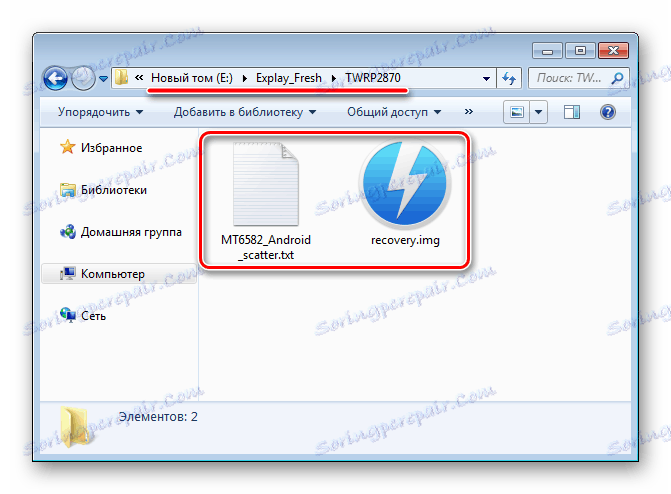
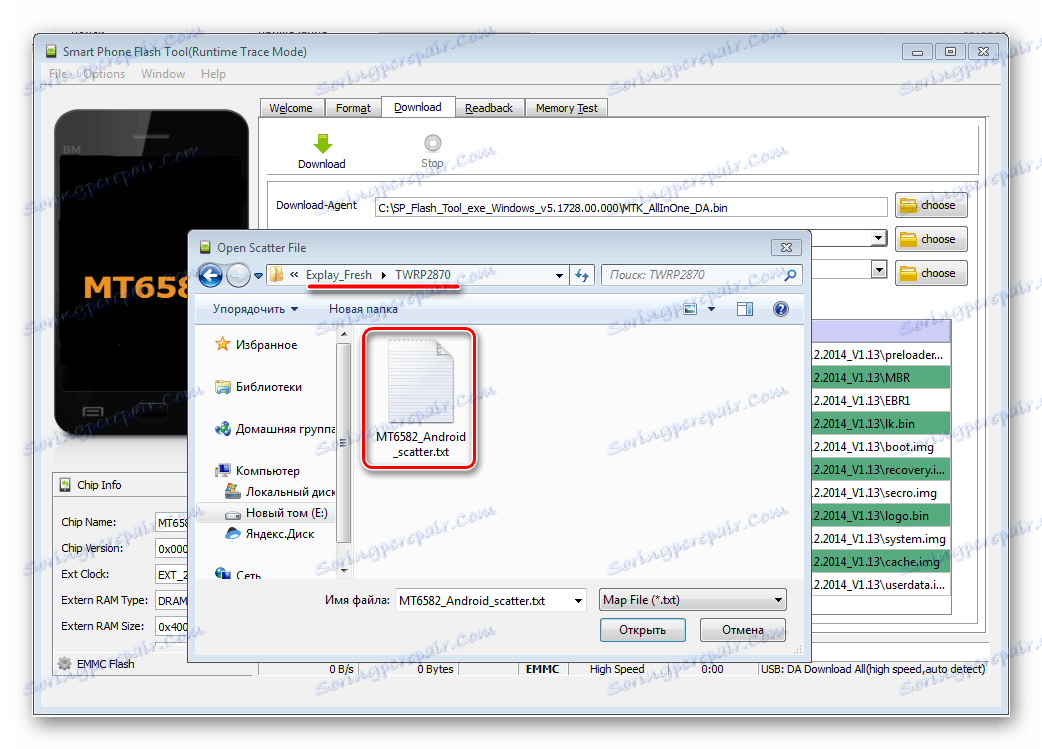
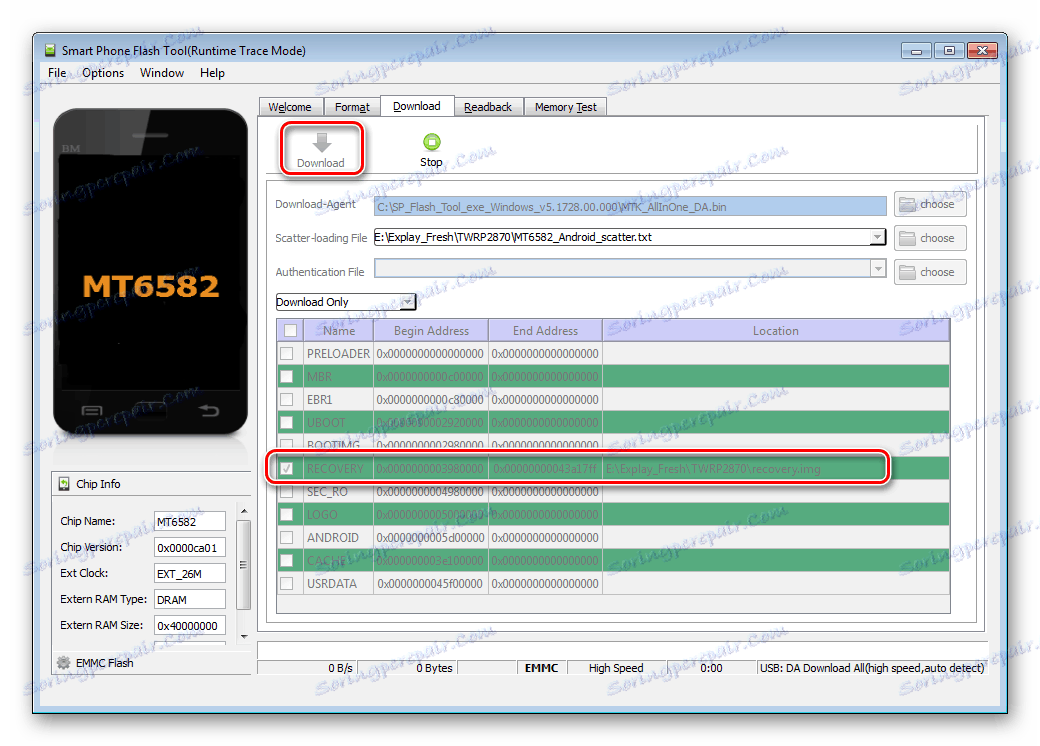
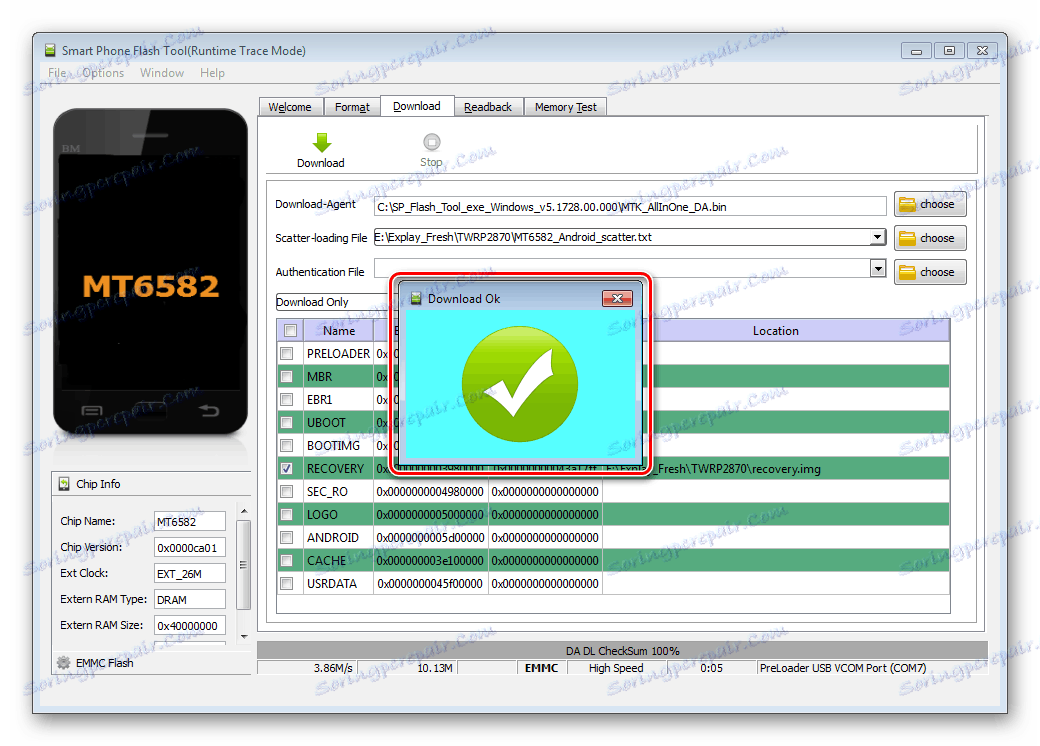
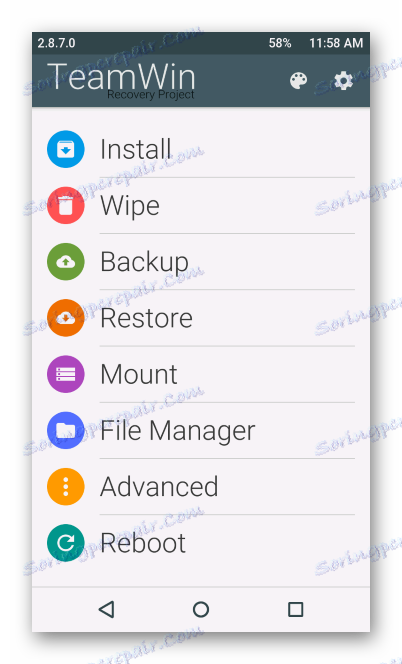
Če želite izvedeti več o uporabi obnovljene obnovitve TWRP, kliknite spodnjo povezavo in si oglejte gradivo:
Lekcija: Kako utripati napravo Android s pomočjo TWRP
Android 5.1
Pri izbiri programske opreme Explay Fresh, ki temelji na peti različici Androida, morate najprej opozoriti na rešitve iz dobro znanih skupin, ki razvijajo po meri firmware. Po priljubljenosti med uporabniki enega od prvih mest zaseda CyanogenMod, za zadevno napravo pa je stabilna različica sistema 12.1.
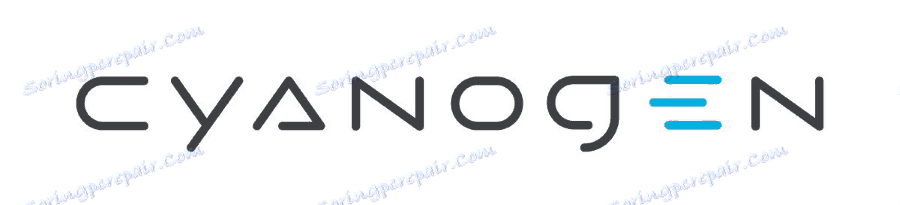
Ta rešitev deluje praktično brez cenzure. Prenesite paket za namestitev preko TWRP:
Prenesite CyanogenMod 12.1 na osnovi Android 5 za Explay Fresh

- Nastavni paket zip, brez razpakiranja, v korenico MicroSD namestite v Exchange Fresh.
- Zagon v TWRP.
- Preden ponovno namestite sistem, je zelo zaželeno izdelati varnostno kopijo že nameščenega OS.
Pred namestitvijo varnostnega programa za namestitev po meri bodite posebno pozorni na prisotnost particije "NVRAM" ! Če metoda pridobitve jedrske odlagalnice, opisane na začetku tega člena, ni bila uporabljena, naredite varnostno kopijo tega območja s pomočjo TWRP nujno!
- Выберите на главном экране среды пункт «Backup» , на следующем экране укажите в качестве места сохранения «External SDCard» , нажав на опцию «Storage» .
- Отметьте галочками все разделы, предполагаемые к сохранению, и сдвиньте переключатель «Swipe to Backup» вправо. Дождитесь завершения создания резервной копии – надписи «BACKUP COMPLETED» в поле лога и вернитесь на главный экран рекавери, нажав кнопку «Home» .
![Explay Fresh TWRP выбор хранилища для создания Бэкапа]()
- Произведите форматирование системных разделов. Выберите пункт «Wipe» на главном экране среды, затем нажмите кнопку «Advanced Wipe» .
![Explay Fresh TWRP очистка разделов перед прошивкой кастома]()
Поставьте отметки во всех чекбоксах за исключением «External SDCard» , а затем сдвиньте переключатель «Swipe to Wipe» вправо и дождитесь завершения очистки. По окончании процедуры перейдите на главный экран TWRP, нажав кнопку «Home» .
- Установите CyanogenMod с помощью пункта «Install» . После перехода в данный пункт откроется экран выбора файла для установки, на котором нажмите кнопку выбора носителя «SELECT STORAGE» после чего укажите системе «External SDcard» в окошке с переключателем типов памяти, а затем подтвердите выбор кнопкой «OK» .
![Explay Fresh TWRP установка кастома выбор хранилища с прошивкой]()
Укажите файл cm-12.1-20151101-final-fresh.zip и подтвердите готовность к началу установки кастомной ОС, сдвинув переключатель «Swipe to install» вправо. Процедура инсталляции не занимает много времени, а по ее завершении станет доступна кнопка «REBOOT SYSTEM» , нажмите ее.
- Осталось дождаться загрузки кастомного Андроид и инициализации установленных компонентов.
- После определения основных параметров CyanogenMod
![Explay Fresh CyanogenMod 12.1 запуск после прошивки параметры]()
система готова к эксплуатации.
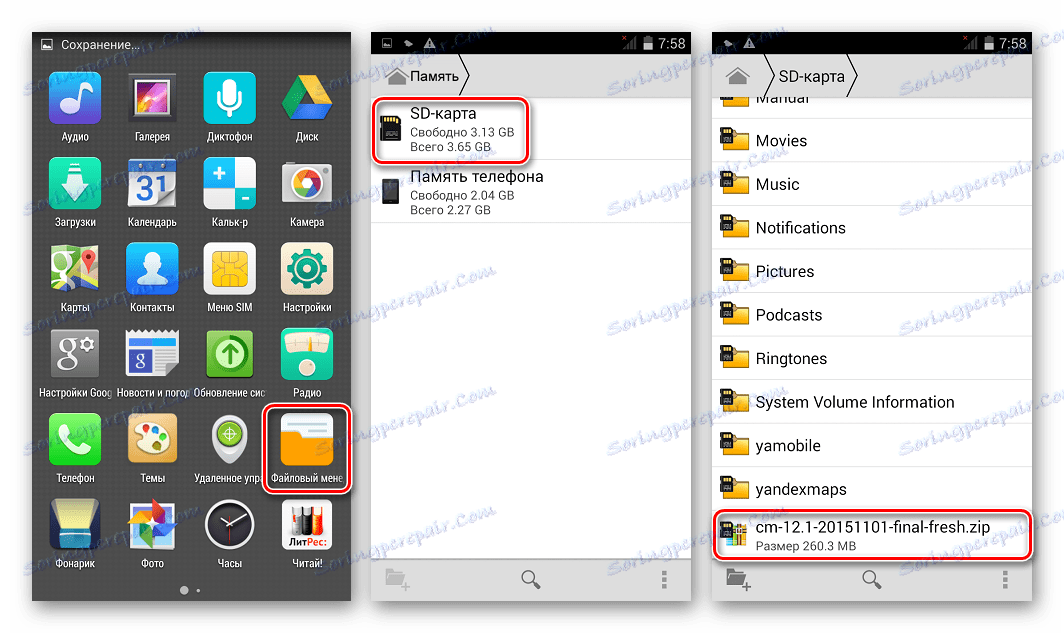
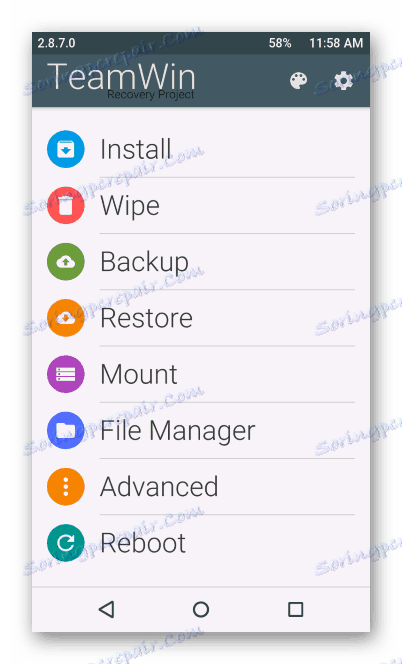
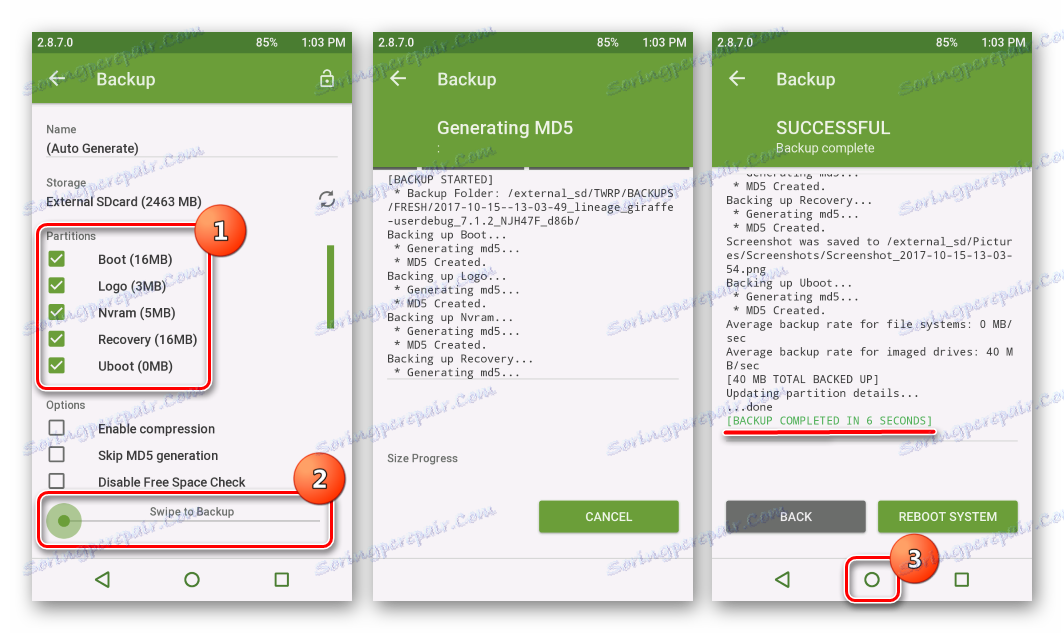

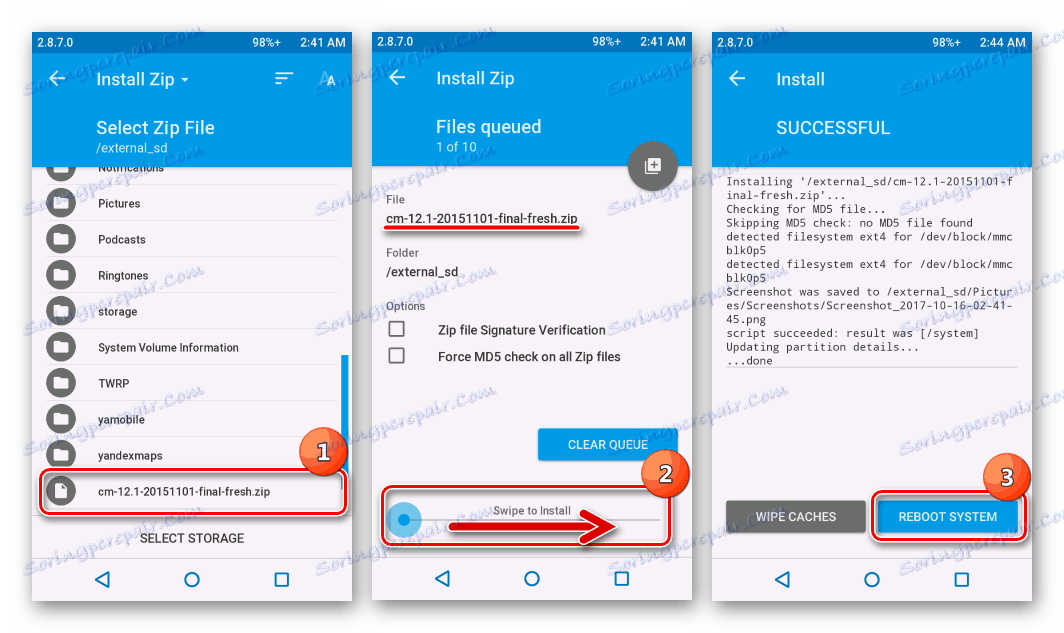
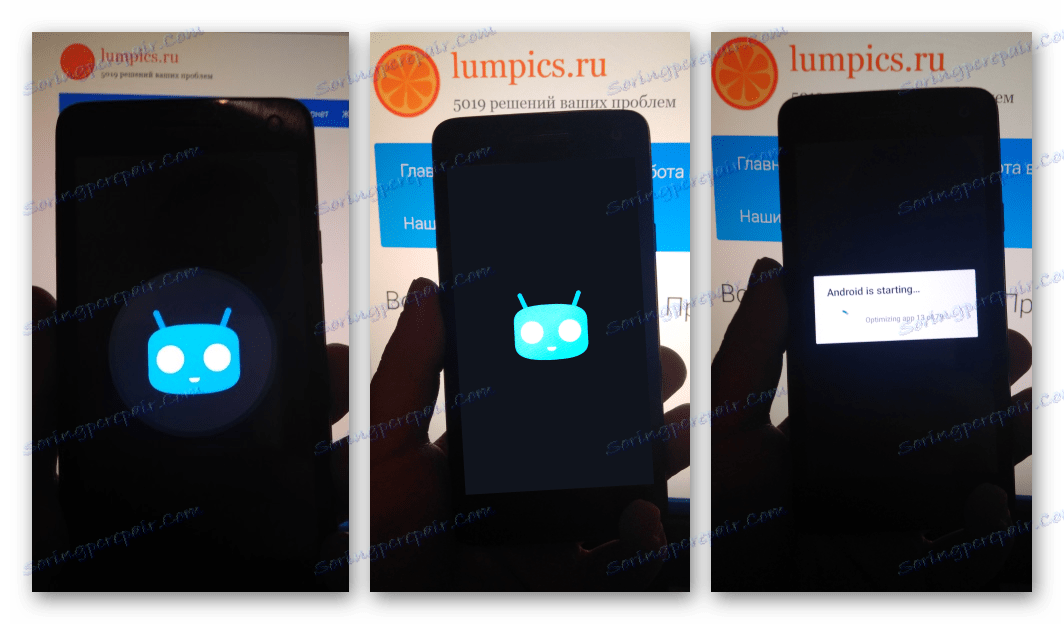
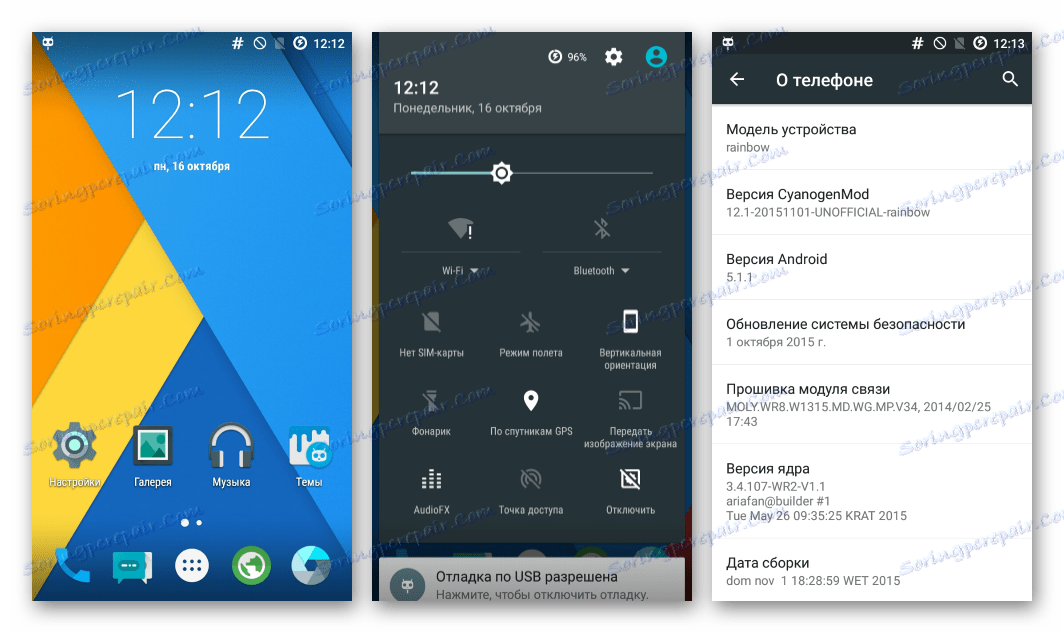
Android 6
Если повышение версии Андроид до 6.0 на Explay Fresh является целью прошивки девайса, обратите внимание на ОС Resurrection Remix . Данное решение вобрало в себя все лучшее из широко известных продуктов CyanogenMod, Slim, Omni и основано на исходниках Remix-Rom. Такой подход позволил разработчикам создать продукт, который характеризуется стабильностью и хорошей производительностью. Примечательны новые настройки кастомизации для Explay Fresh, отсутствующие в других кастомах.
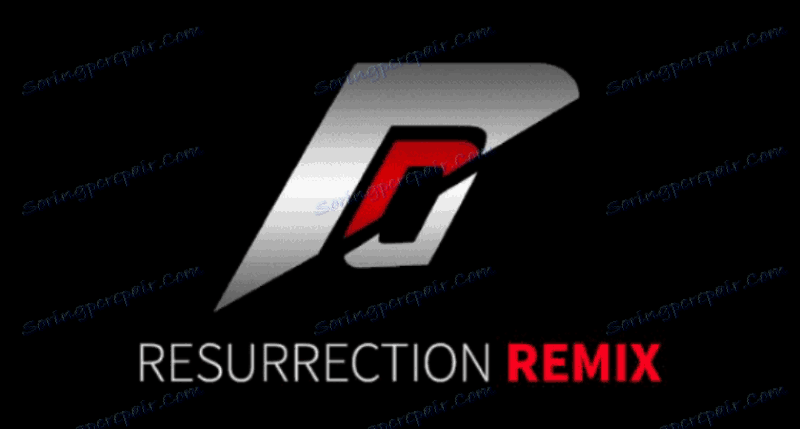
Загрузить пакет для инсталляции в рассматриваемый аппарат можно по ссылке:
Скачать Resurrection Remix OS на базе Android 6.0 для Explay Fresh

Установка Resurrection Remix подразумевает выполнение тех же шагов, что и инсталляция CyanogenMod, описанная выше.
- Поместив zip-пакет на карту памяти,
![Explay Fresh установка Android 6.0 копирование пакета с прошвкой на карту]()
загрузитесь в TWRP, создайте бэкап и затем выполните очистку разделов.
- Установите пакет через меню «Install» .
- Перезагрузитесь в систему.
- При первом запуске придется подождать дольше обычного, пока будут инициализированы все компоненты. Определите параметры Андроид и восстановите данные.
- Explay Fresh под управлением Resurrection Remix OS на базе Андроид 6.0.1
![Explay Fresh Ressurection Remix Android 6.0 рабочий стол, приложения]()
готов к выполнению своих функций!
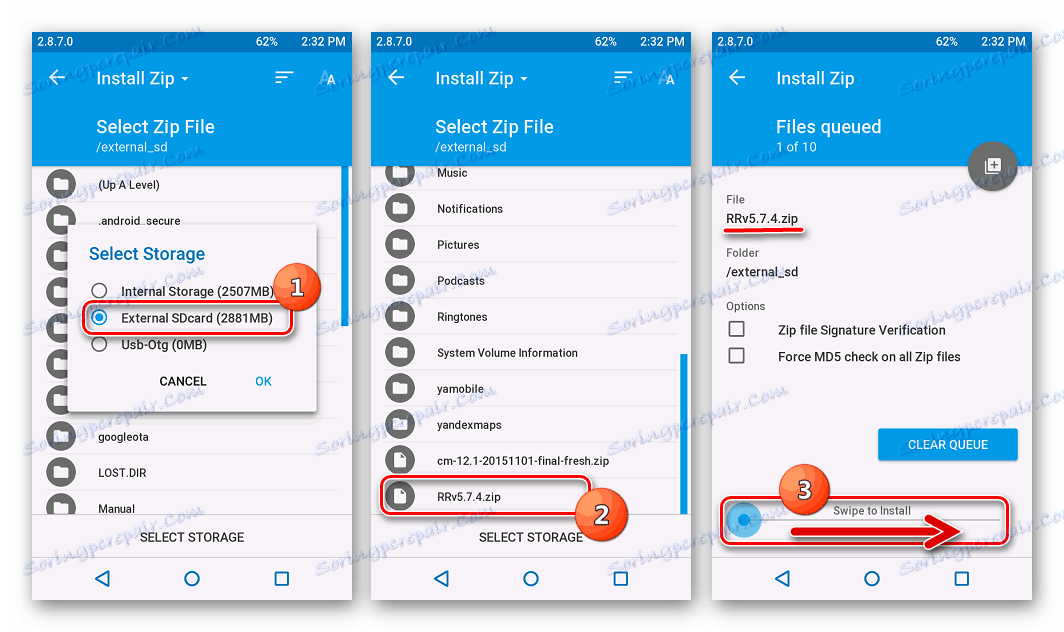
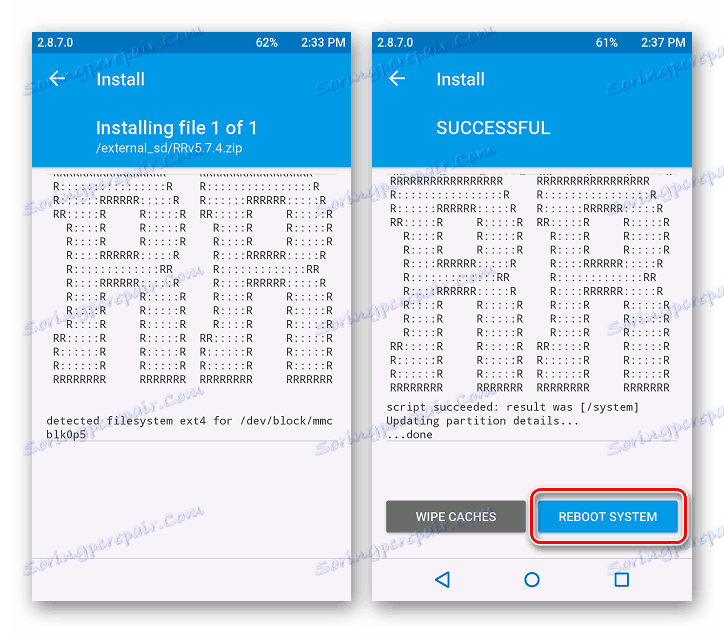
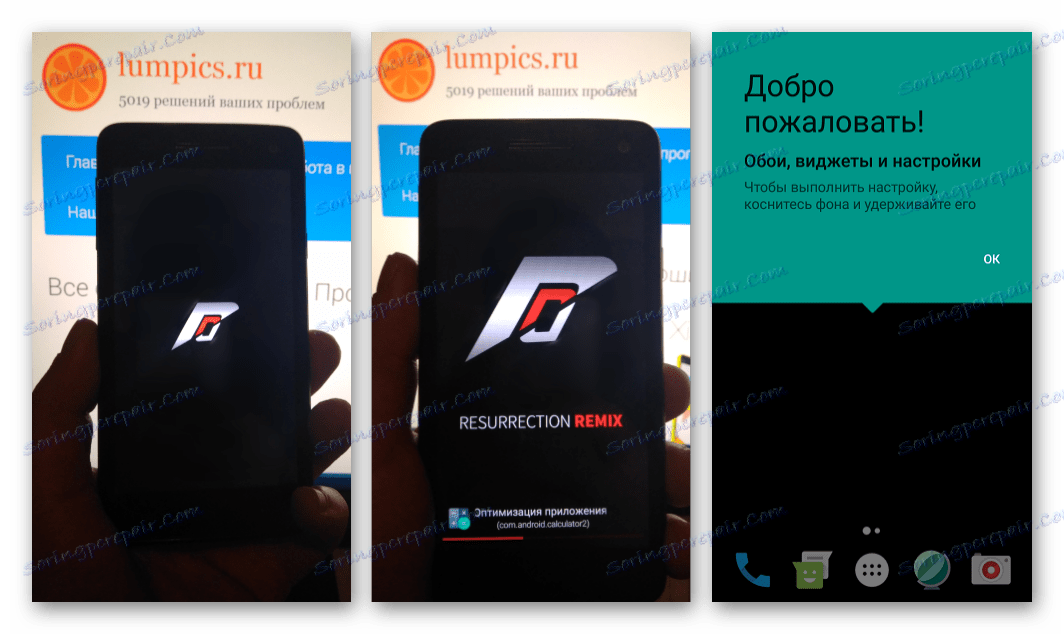
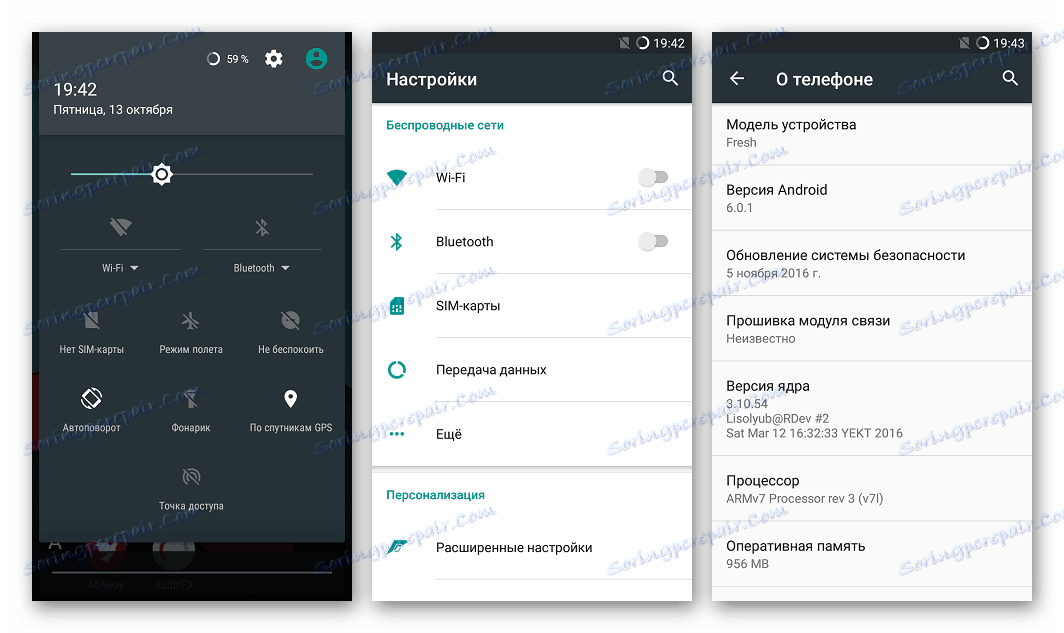
Android 7.1
После проведения вышеописанных процедур, подразумевающих установку кастомных прошивок, основанных на Android Lollipop и Marshmallow, можно говорить о приобретении пользователем опыта, позволяющего устанавливать фактически любые модифицированные оболочки в Эксплей Фреш. На момент написания настоящего материала для модели выпущены решения, основанные на новом Андроид 7-й версии.
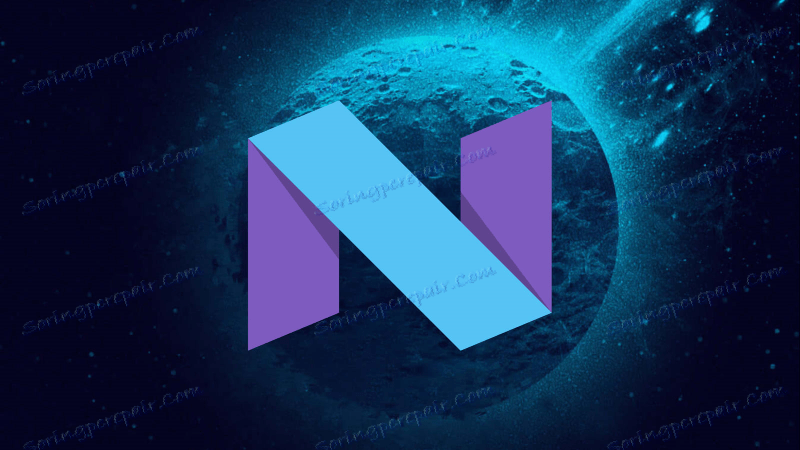
Нельзя сказать, что эти кастомы работают безупречно, но можно предположить, что развитие модификаций будет продолжаться, а значит рано или поздно их стабильность и производительность выйдет на высокий уровень.
Приемлемым и практически бессбойным решением, в основу которого положен Android Nougat, на момент написания статьи является прошивка LineageOS 14.1 от преемников команды CyanogenMod.
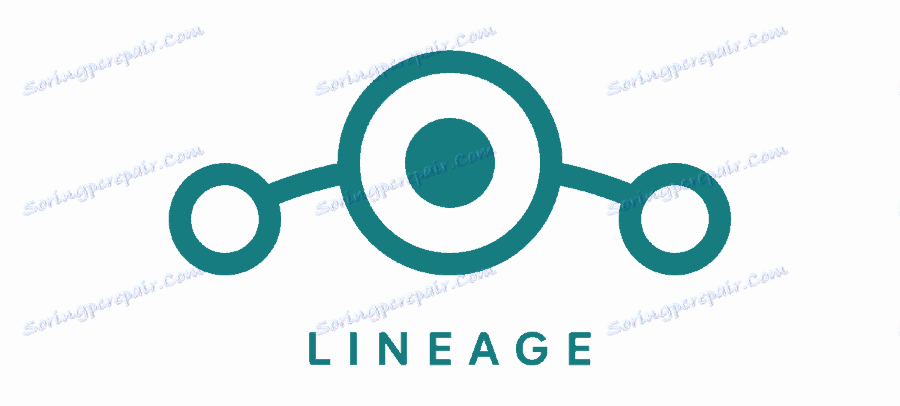
Если есть желание воспользоваться преимуществами нового Андроид, загрузите пакет с ОС для установки через TWRP:
Скачать LineageOS 14.1 на базе Android 7 для Explay Fresh
Инсталляция LineageOS 14.1 на Эксплей Фреш не должна вызывать затруднений. Действия, предполагающие в результате установку модифицированной ОС, стандартны.
- Поместите файл Lineage_14.1_giraffe-ota-20170909.zip на карту памяти, установленную в девайс. Кстати, сделать это можно, не выходя из TWRP. Для этого нужно подключить смартфон с запущенным рекавери к ЮСБ порту и выбрать на главном экране модифицированной среды пункт «Mount» , а затем нажать кнопку «USB STORAGE» .
![Explay Fresh копирование пакета для установки не выходя из TWRP]()
После этих действий Fresh определится в системе как съемный накопитель, на который можно скопировать прошивку.
- После копирования пакета с ОС и создания бэкапа не забудьте провести очистку всех разделов за исключением «External SD» .
- Установите zip-пакет с LineageOS 14.1 с помощью функции «Install» в TWRP.
- Перезагрузите Explay Fresh и дождитесь приветственного экрана новой программной оболочки.
![Explay Fresh загрузка LineageOS Android 7 после прошивки через TWRP]()
Если смартфон не включается после прошивки и выхода из рекавери, извлеките из девайса аккумулятор и установите его на место, а затем запускайте.
- По завершении определения основных параметров
![Explay Fresh LineageOS Android 7 запуск после прошивки, параметры]()
можно переходить к изучению опций Android Nougat и использованию новых функций.
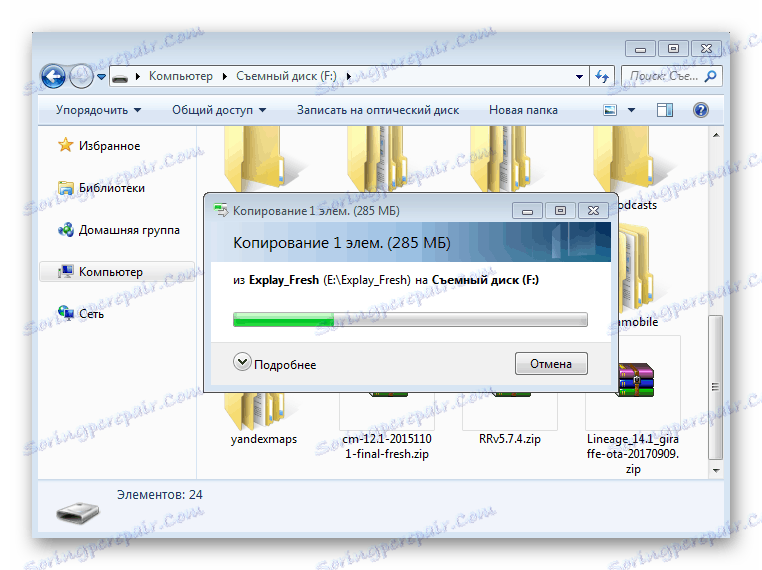

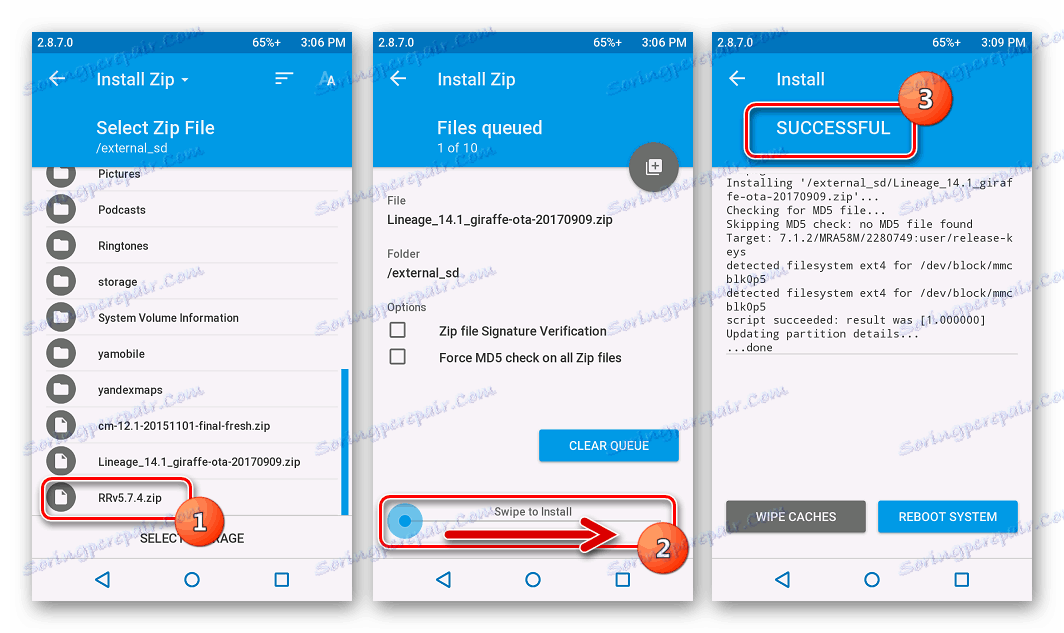
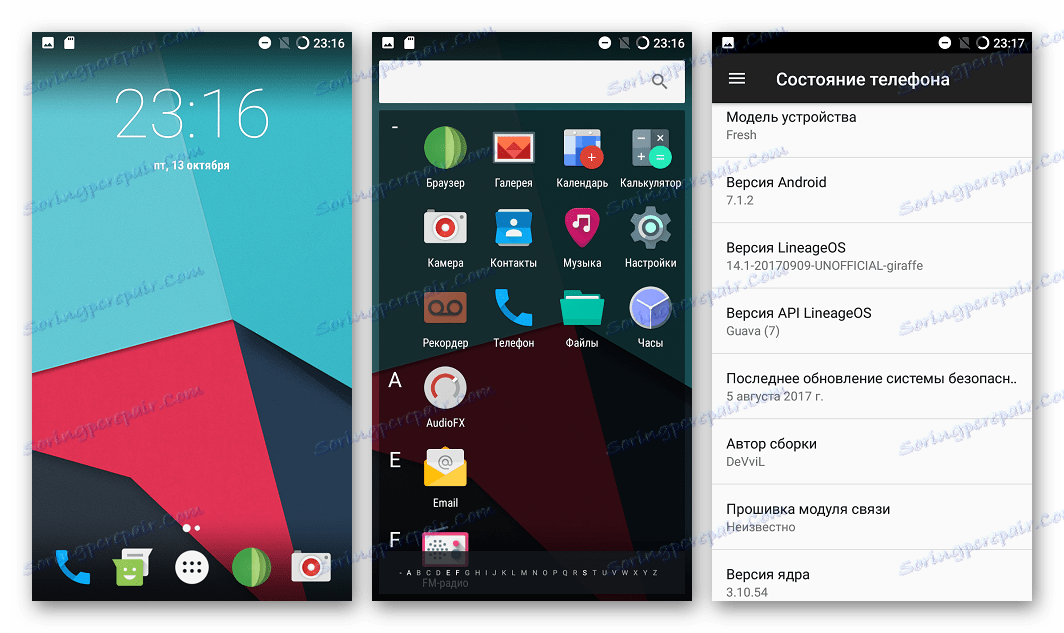
Дополнительно. Сервисы Google
Ни одна из вышеописанных неофициальных систем для Эксплей Фреш не несет в себе приложений и сервисов Google. Чтобы получить Predvajaj trg и прочие привычные всем возможности, воспользуйтесь пакетом, предлагаемом проектом OpenGapps.
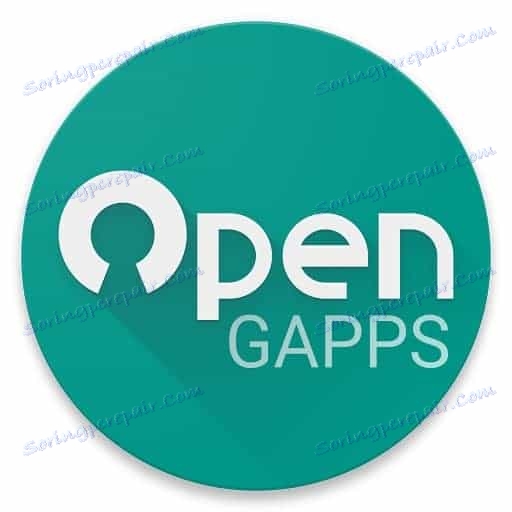
Инструкция по получению компонентов системы и их установке доступна в статье по ссылке:
Lekcija: Как установить сервисы Google после прошивки
Подводя итоги, можно констатировать, что программная часть Explay Fresh восстанавливается, актуализируется и заменяется достаточно просто. Для модели присутствует множество прошивок, базирующихся на разных версиях Андроид, а их установка позволяет превратить в целом неплохой девайс в современное и функциональное решение, во всяком случае, в программном плане. Удачной прошивки!